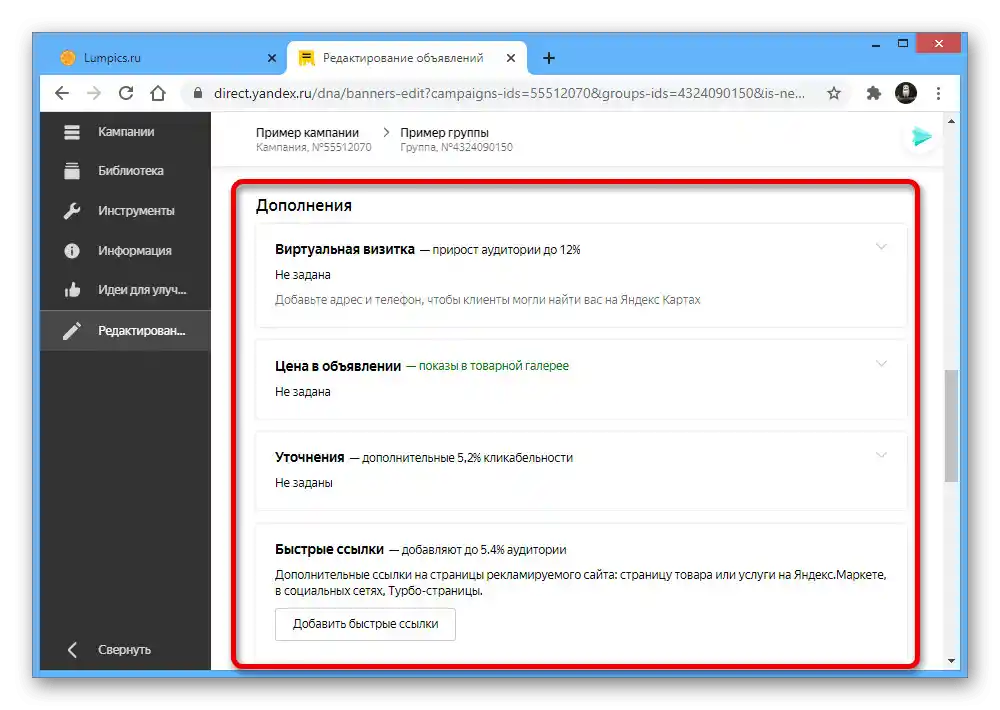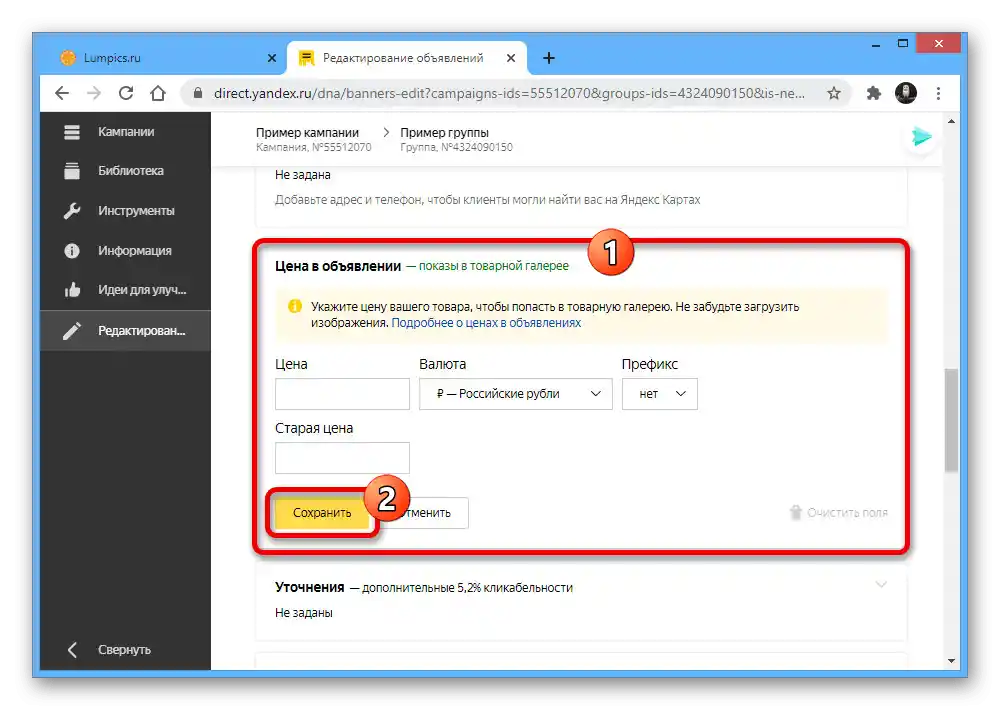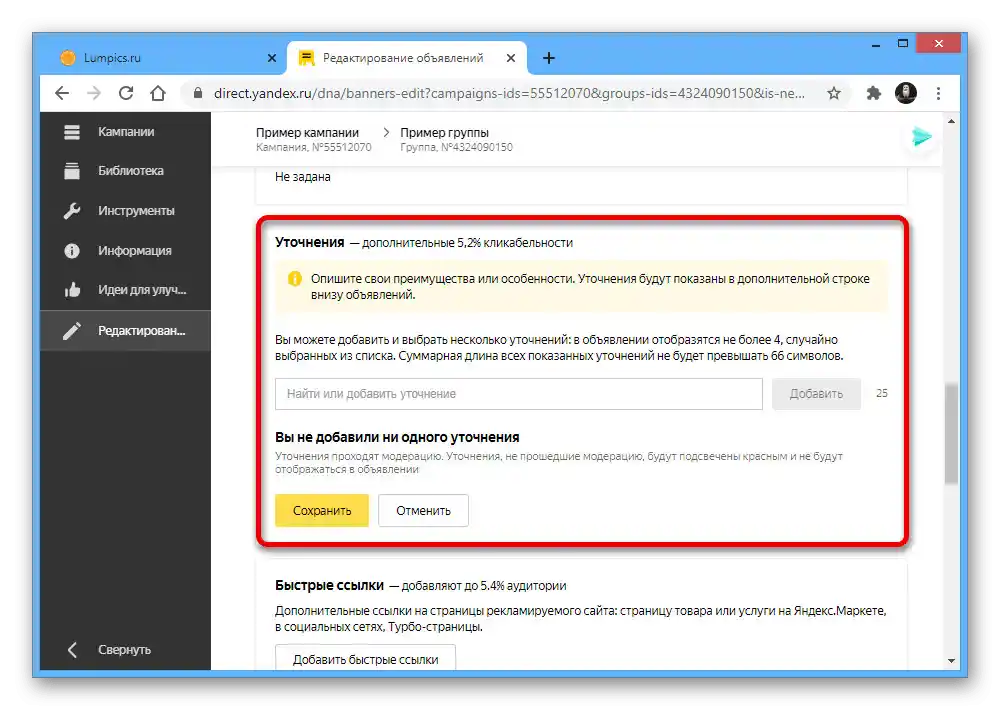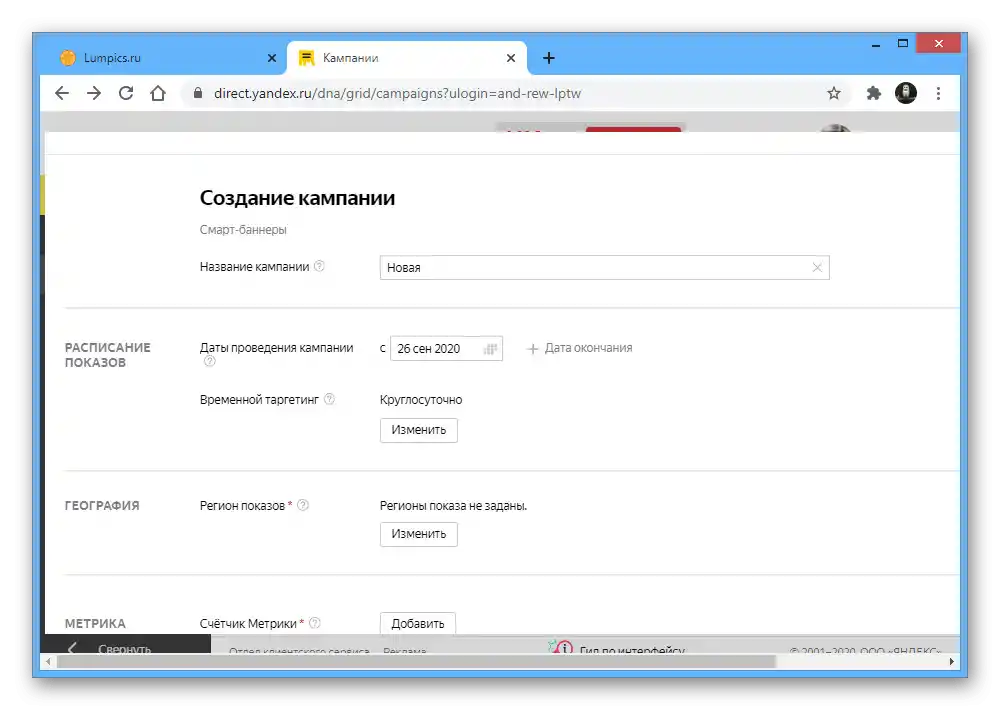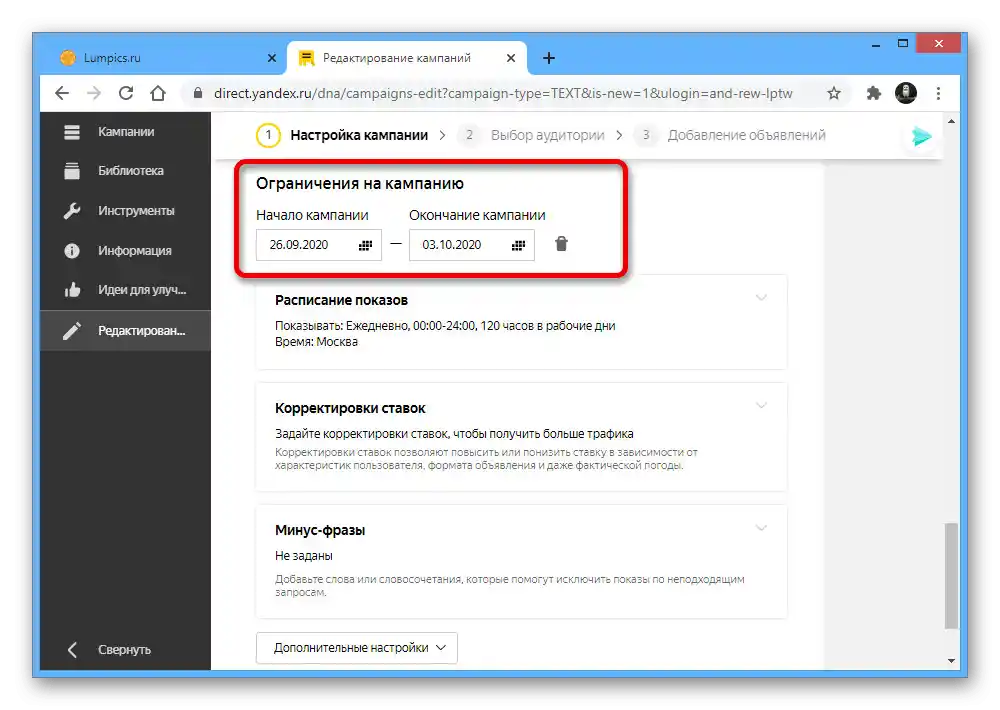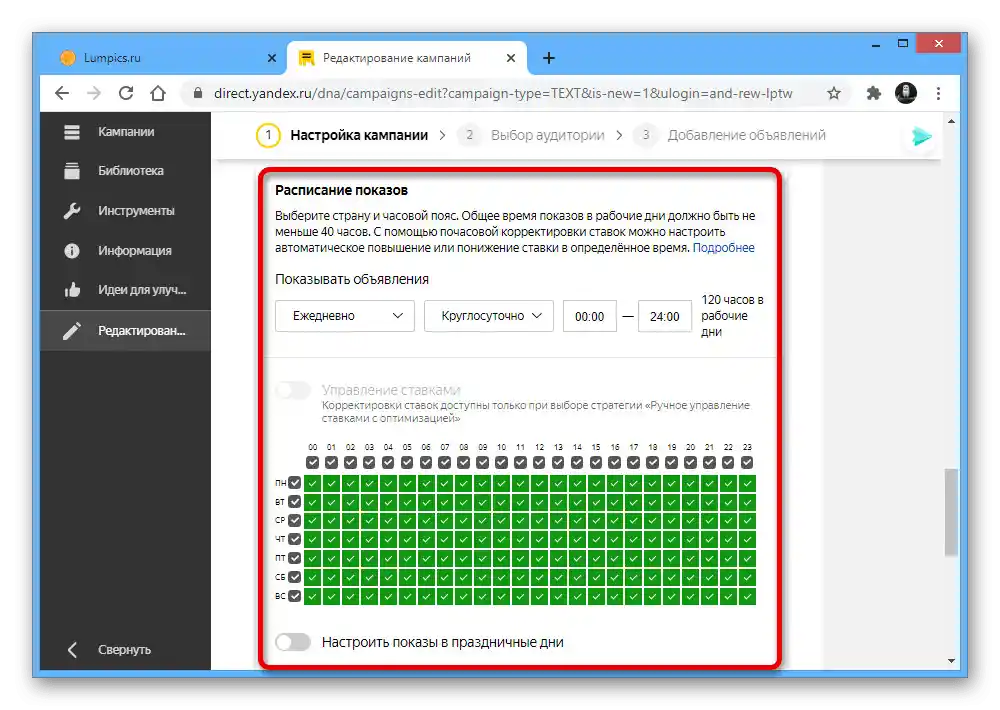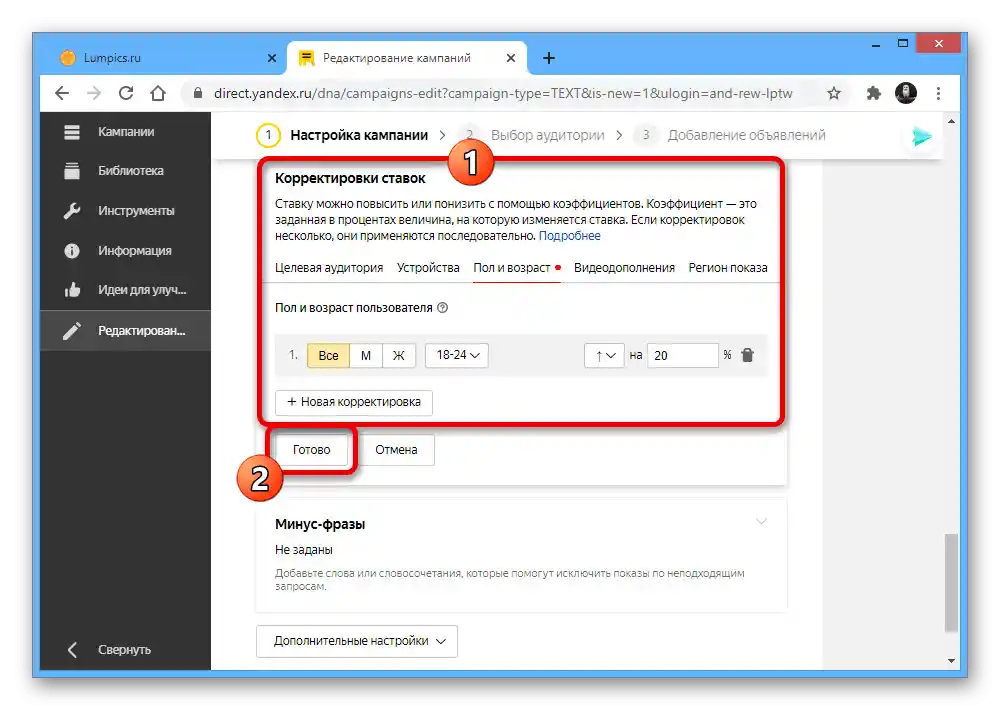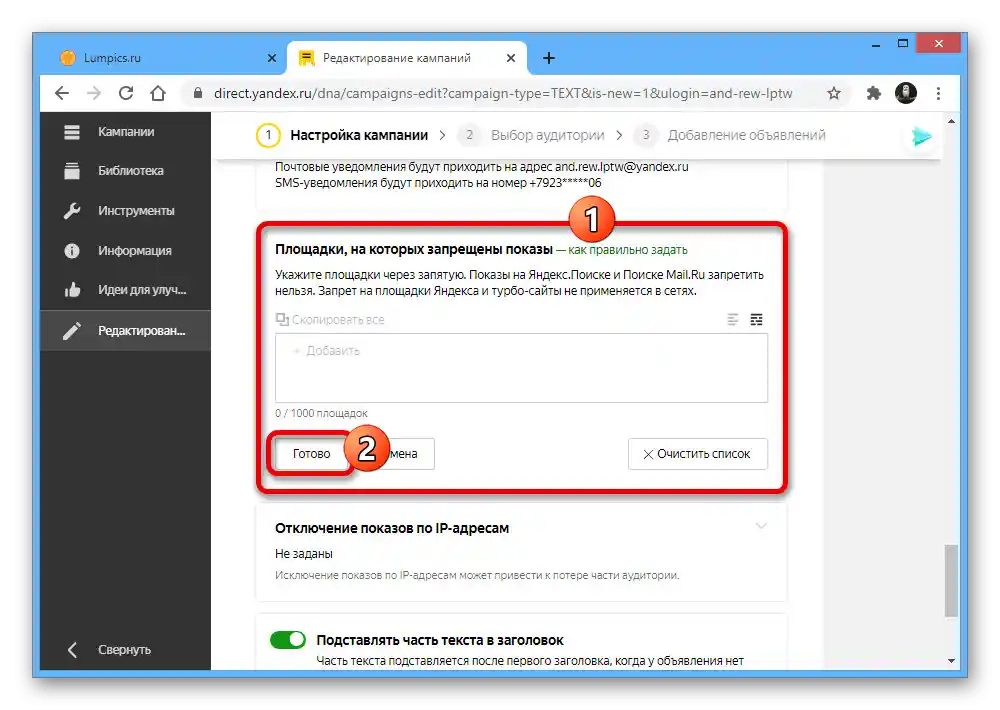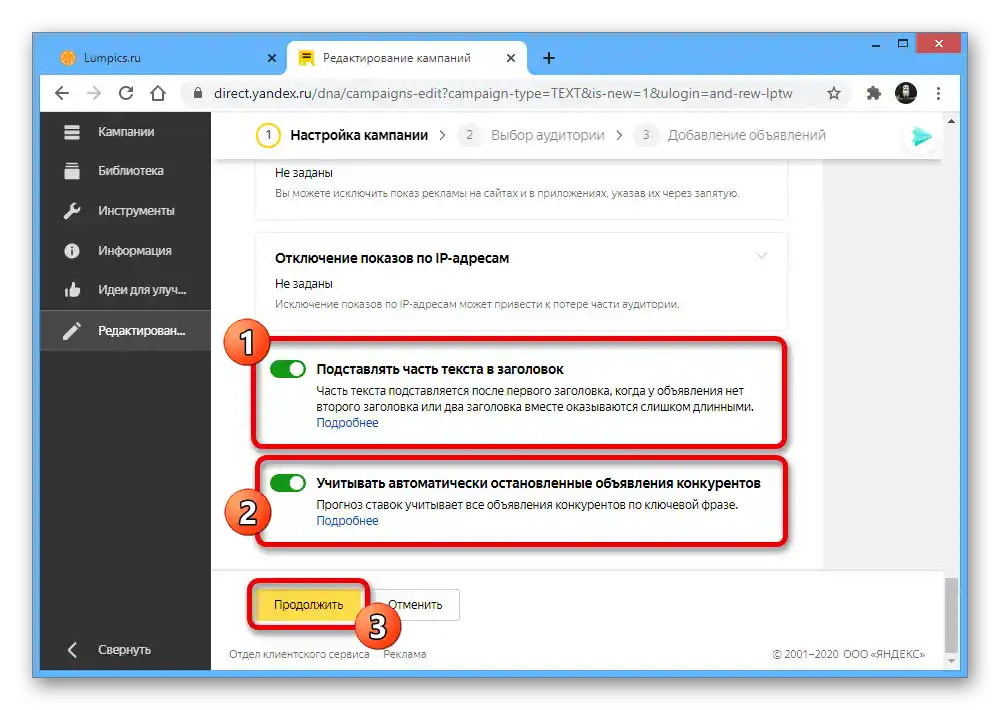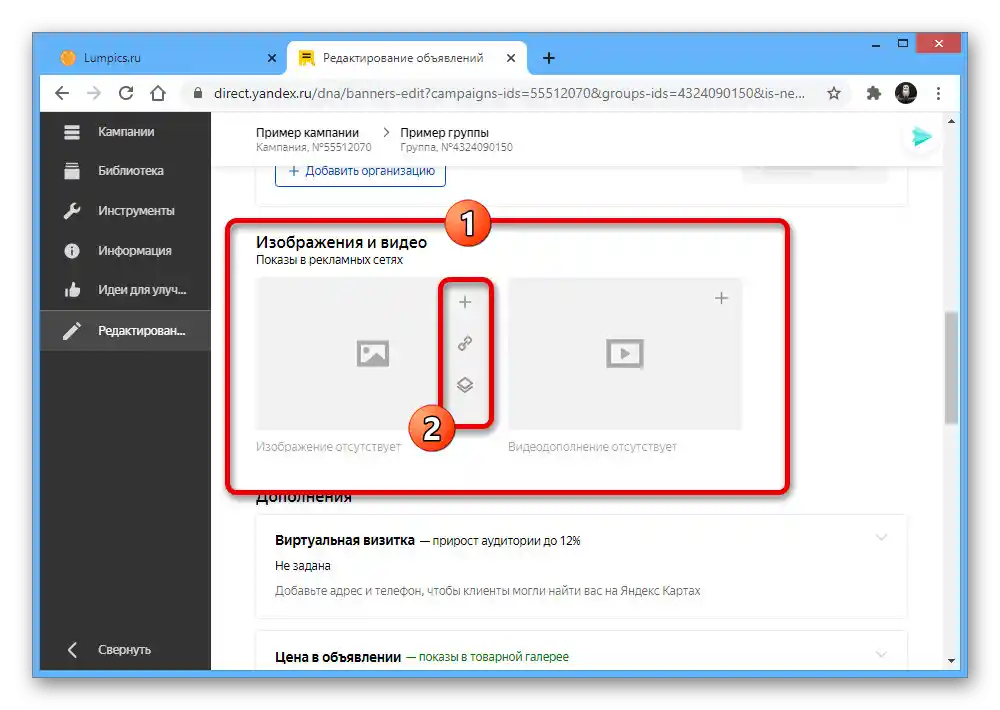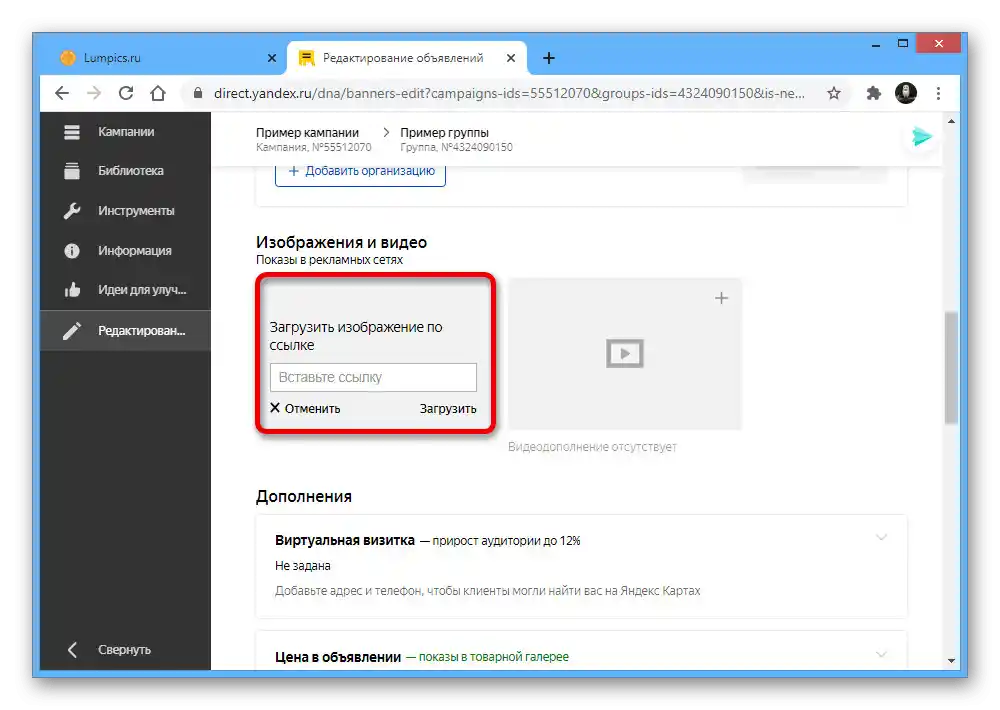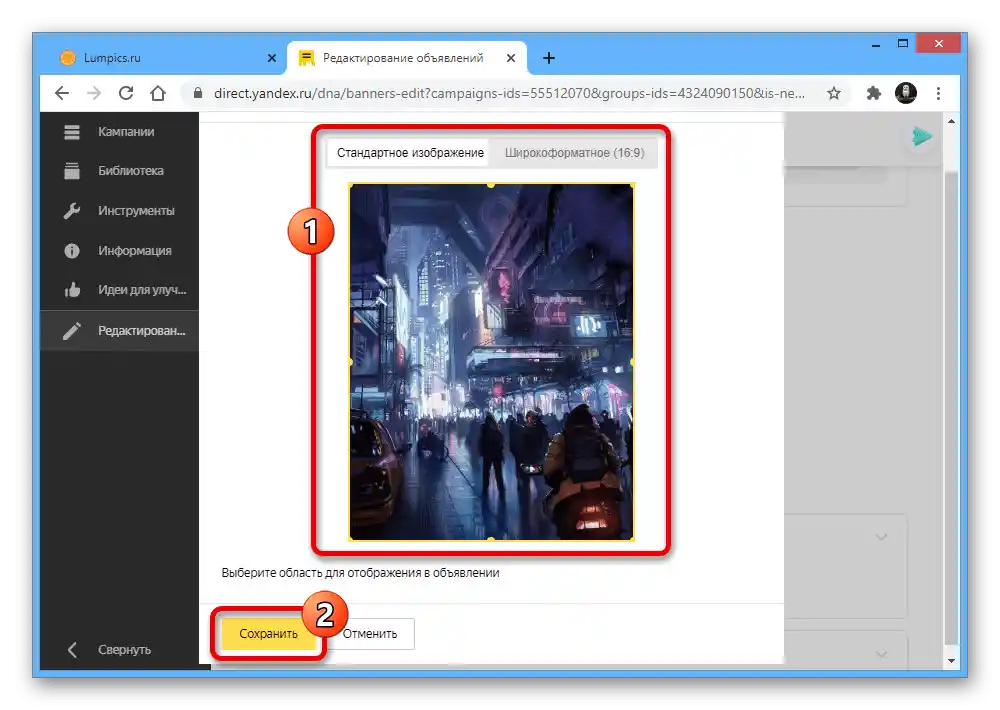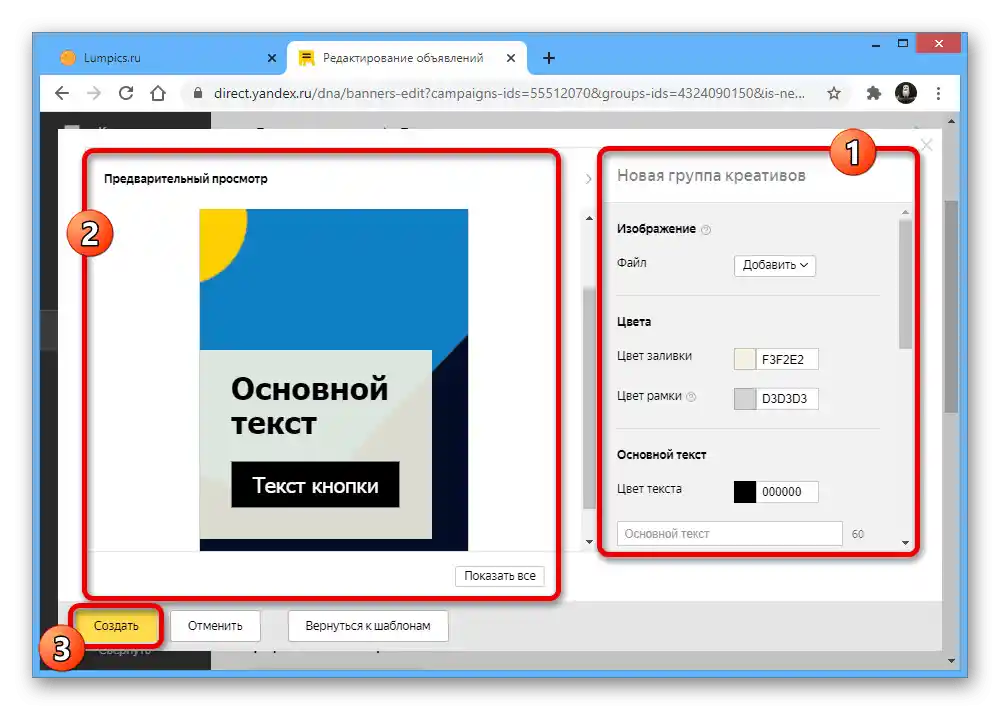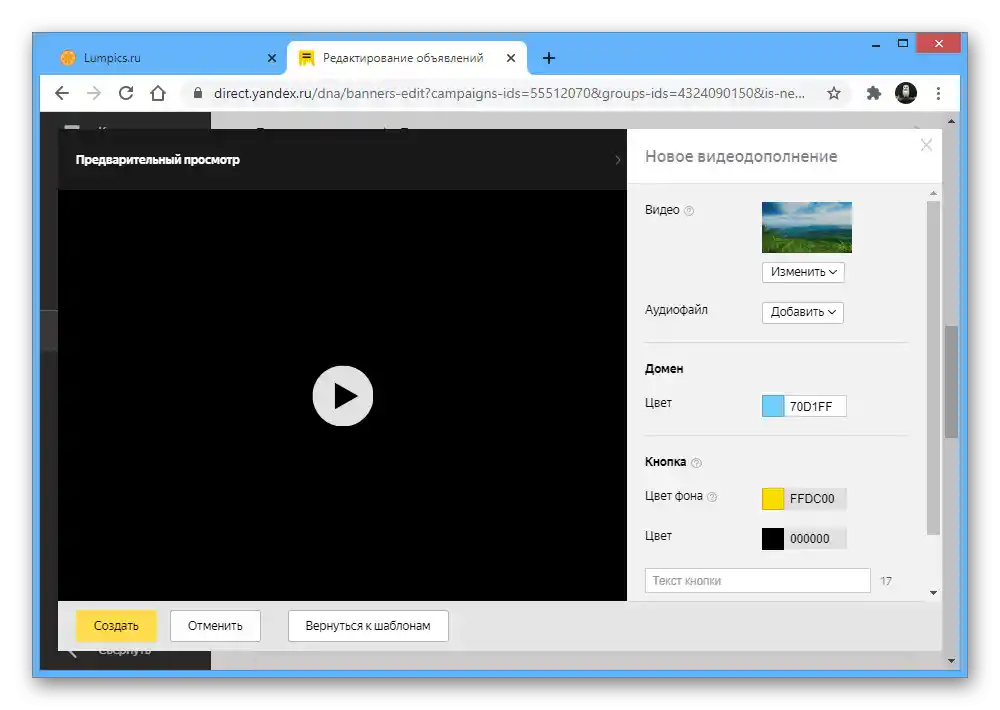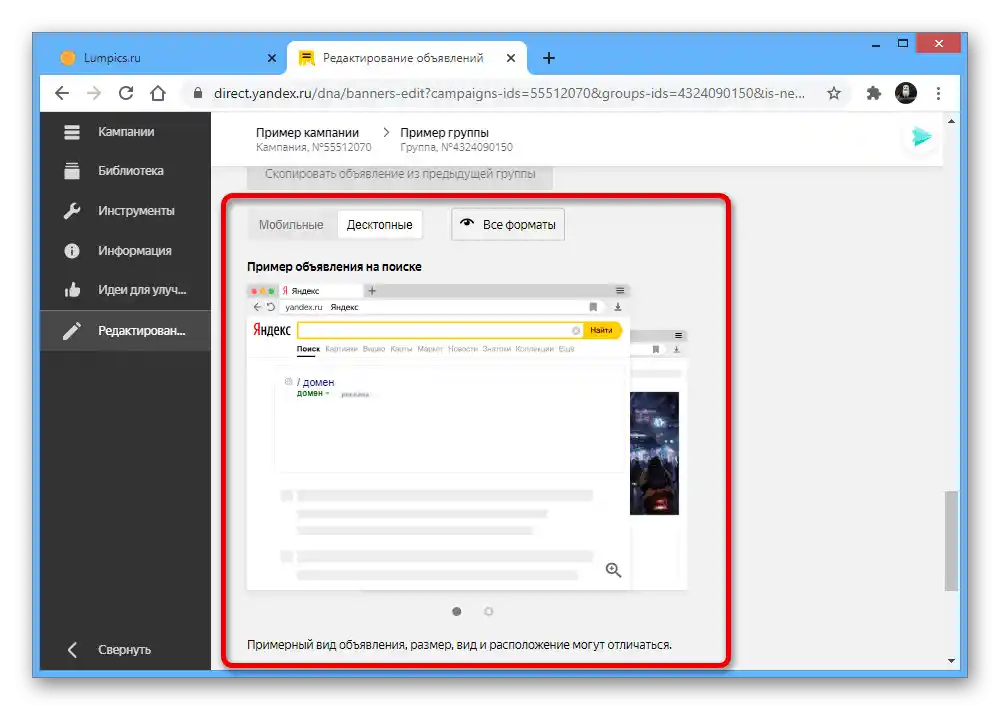Obsah:
Nastavenia reklamnej kampane
Pri vytváraní a nastavovaní reklamy v Yandex.Direct je najprv potrebné pripraviť kampaň, na základe ktorej bude oznámenie spojené s publikom a niektorými ďalšími prvkami. Toto je dostupné iba v plnej verzii webovej stránky, zatiaľ čo možnosti na telefóne sú výrazne obmedzené.
Typ kampane
- Celkovo v Yandex.Direct existuje deväť typov reklamných kampaní, ktoré sú dostupné po stlačení tlačidla "Pridať kampaň" na hlavnej stránke. Podrobne sa nebudeme zaoberať každou z možností, pretože zvyčajne všetko spočíva v identických nastaveniach s rozdielom iba v mieste umiestnenia a publiku.
- Optimálnym typom kampane je "Textovo-grafický" typ, ktorý je možné použiť vo väčšine prípadov, pričom je možné ignorovať nepotrebné prvky. Samotné parametre budú podrobne preskúmané neskôr.
- Okrem spomínaného typu je možné využiť aj iné druhy reklamy. Napriek tomu, že konštruktor v tomto prípade vyzerá inak a nachádza sa v vyskakovacom okne, nastavenia sa takmer nelíšia.
![Editor reklamnej kampane v vyskakovacom okne na stránke Yandex.Direct]()
S výberom kampane je dobré sa rozhodnúť vopred na základe požiadaviek na budúce oznámenia. Aby ste sa nepomýlili, riadte sa popismi Yandex.Direct, ktoré sú uvedené v celkovom zozname, označenom na prvom snímku obrazovky.
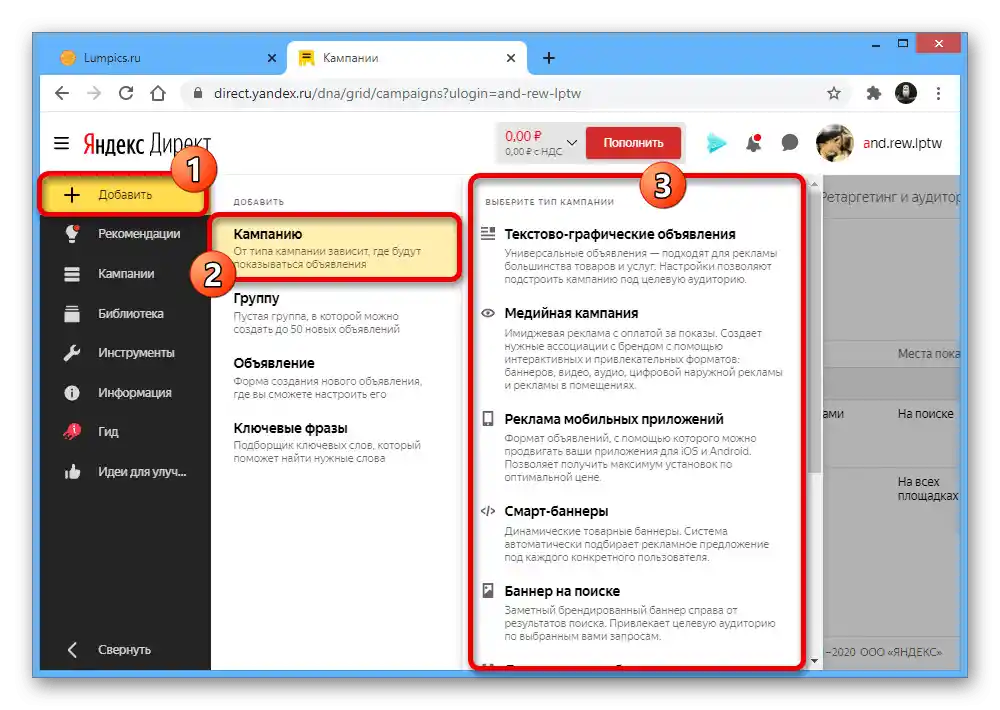
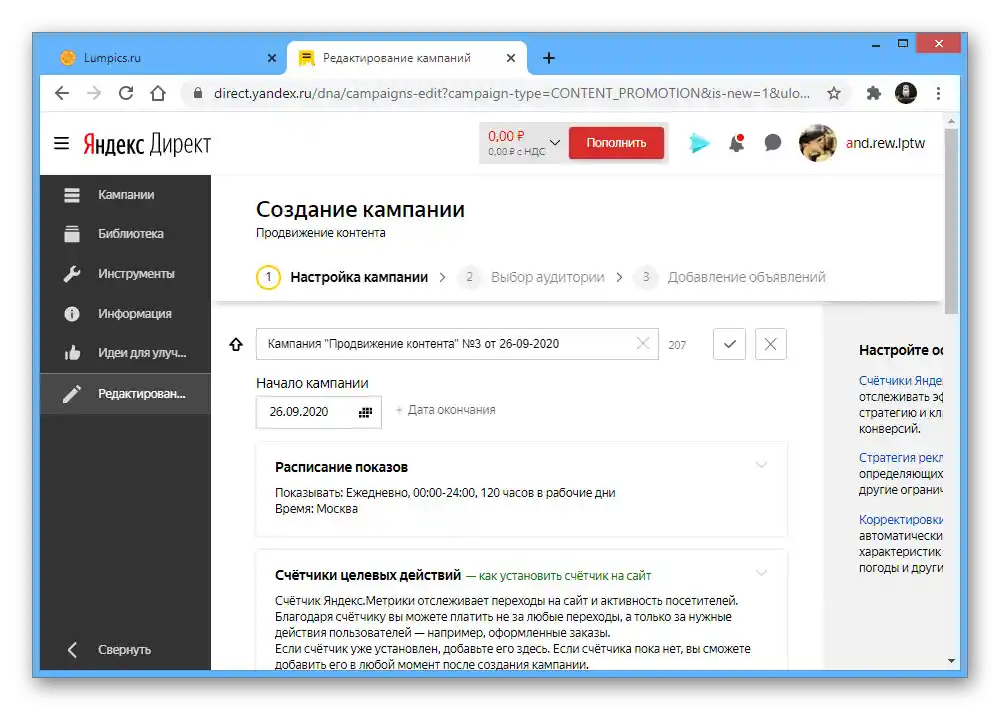
Hlavné parametre
- Počas vytvárania novej kampane je možné zmeniť hlavné parametre.Prvé, čo je možné upraviť, je názov s obmedzením na počet znakov a odkaz na webovú stránku, ktorého sa nemožno vzdať.
- Ak máte vlastnú organizáciu v Y.Spravodaj, pomocou tlačidla "Pridať organizáciu" pod uvedenými poliami môžete priradiť spoločnosť na zlepšenie štatistiky.
- Pri existencii počítadla Yandex.Metriky na priradenej webovej stránke sa v bloku "Počítadlá cieľových akcií" objaví príslušná informácia. Odtiaľto je možné prejsť k vytvoreniu nového počítadla alebo požiadať o prístup k existujúcemu.
- Nasledujúca podsekcia "Kľúčové ciele" súvisí s Yandex.Metrikou a umožňuje výrazne šetriť, pretože reklama sa zobrazuje na základe stanovených cieľov pre web. V tomto prípade je potrebné vyplniť "Hodnota konverzie" na základe zisku kampane s nastaveným cieľom.
- Nastavenie parametrov v sekcii "Stratégia" určuje rozpočet kampane, pričom umožňuje obmedziť výdavky na základe vhodných kritérií.
- Posledný blok "Obmedzenia na kampaň" sa delí na niekoľko podparametrov a tiež umožňuje nastaviť obmedzenie na čas trvania kampane. Na tento účel sú k dispozícii príslušné polia "Začiatok" a "Ukončenie".
![Nastavenie obmedzení kampane na stránke Yandex.Direct]()
Pomocou "Rozvrhu zobrazení" môžete obmedziť zobrazenie reklám vytvorených v reklamnej kampani na konkrétne dni alebo dokonca hodiny.
![Nastavenie rozvrhu kampane na stránke Yandex.Direct]()
V podsekcii "Úpravy ponúk" môže byť nastavený koeficient zvýšenia alebo zníženia ponuky pri zobrazení reklamy určitej cieľovej skupine.
![Úprava ponúk kampane na stránke Yandex.Direct]()
Ak chcete, aby sa reklama nezobrazovala pri určitých dopytoch, použite textové pole "Minus-frázy". Podrobnejšie informácie sú uvedené v popise výnimiek v nápovede Yandex.Direct.
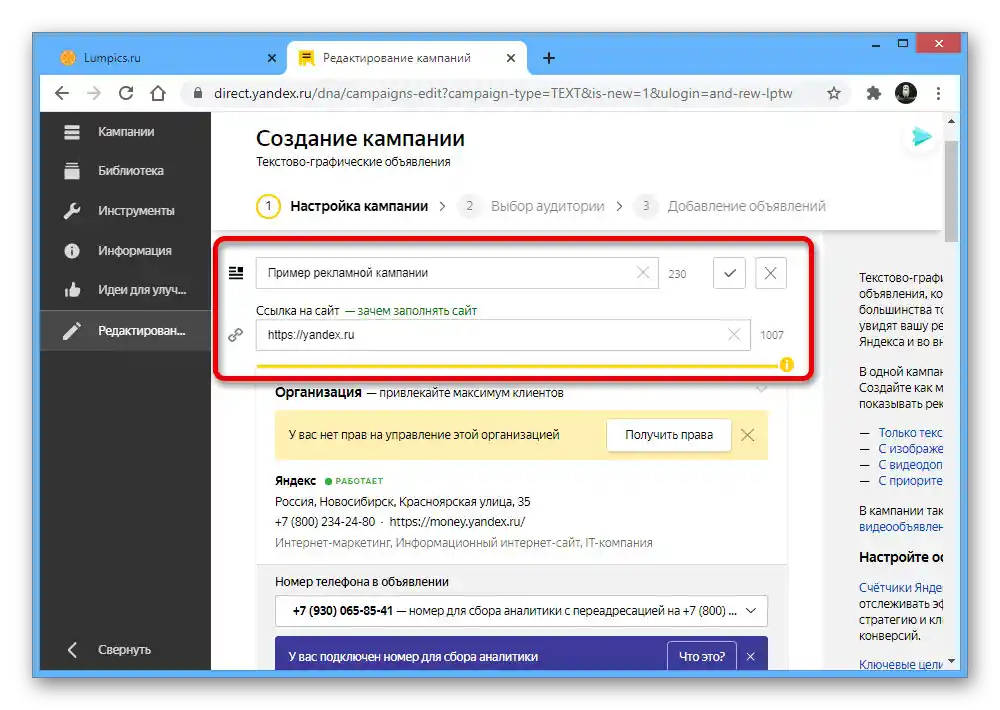
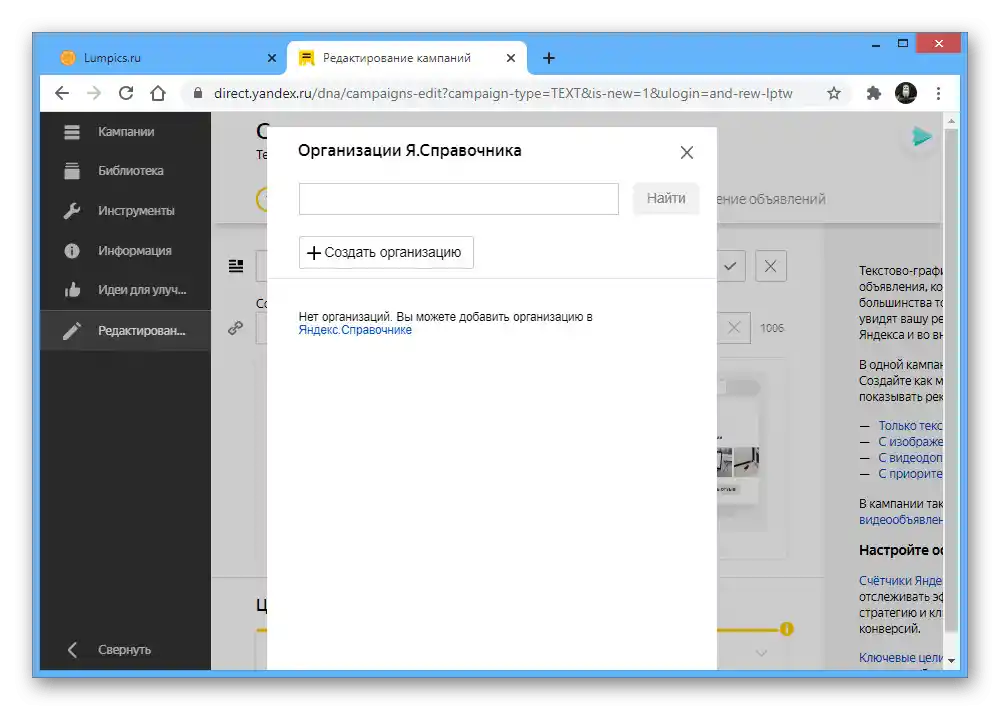
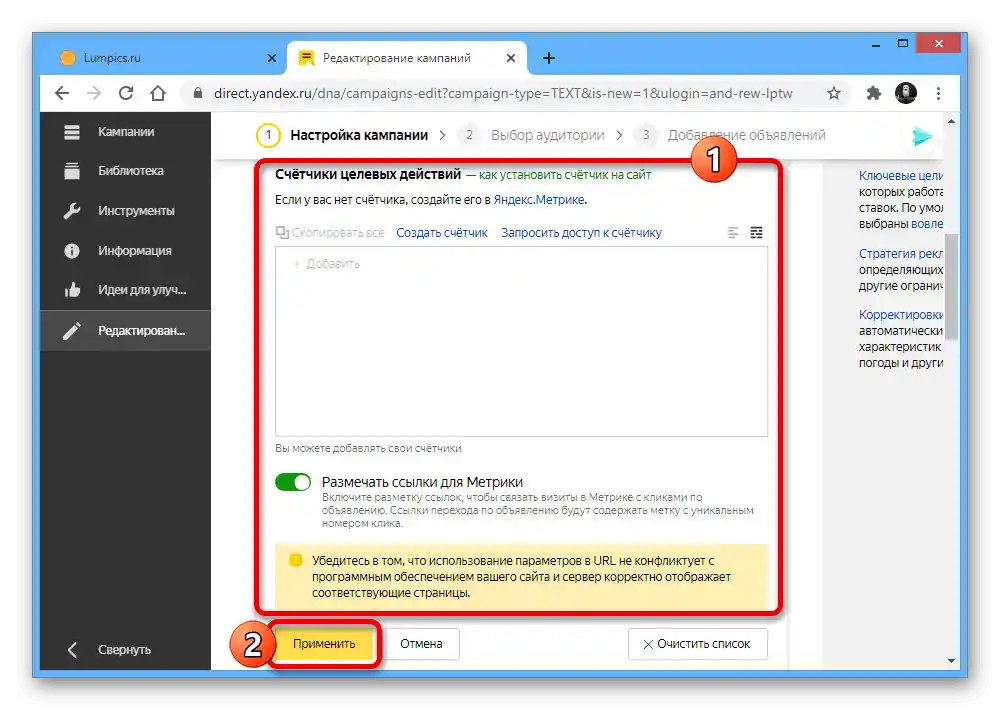
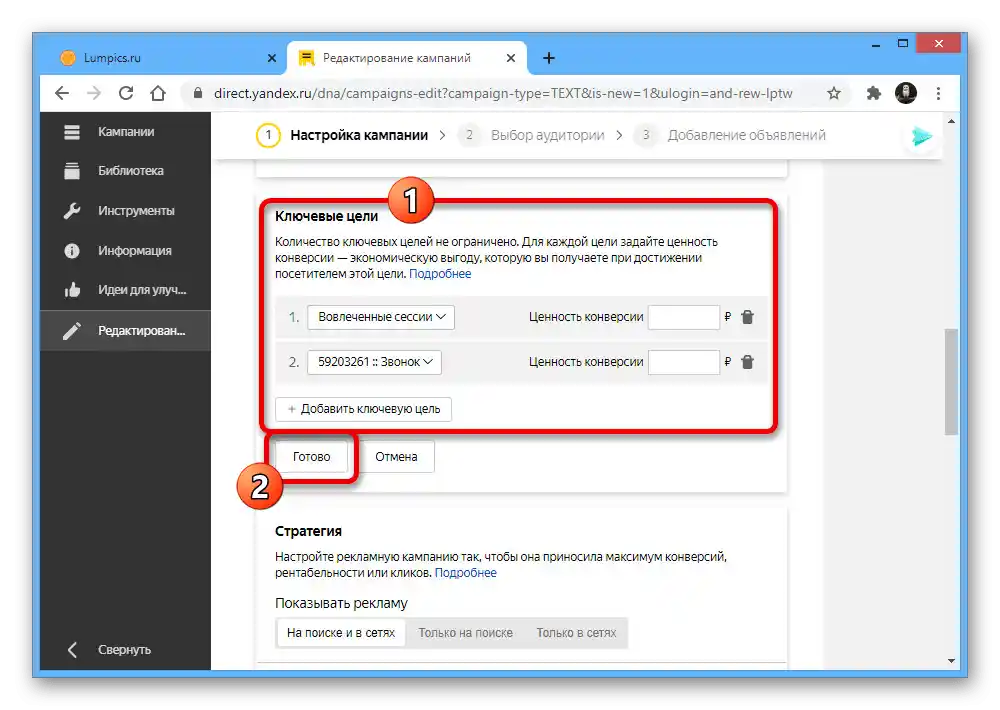
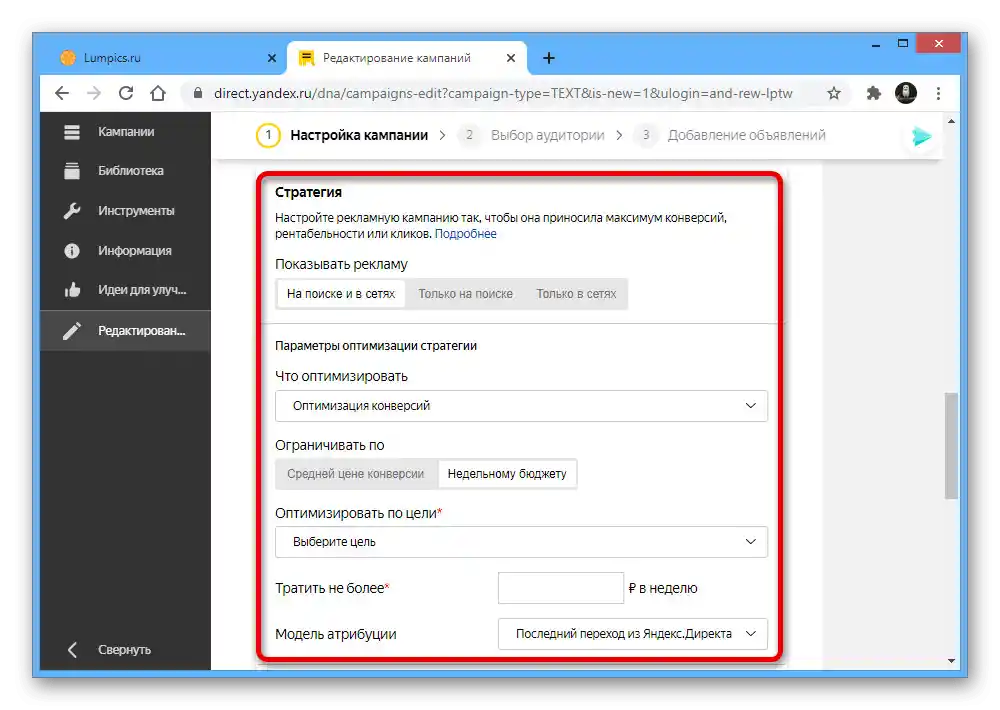
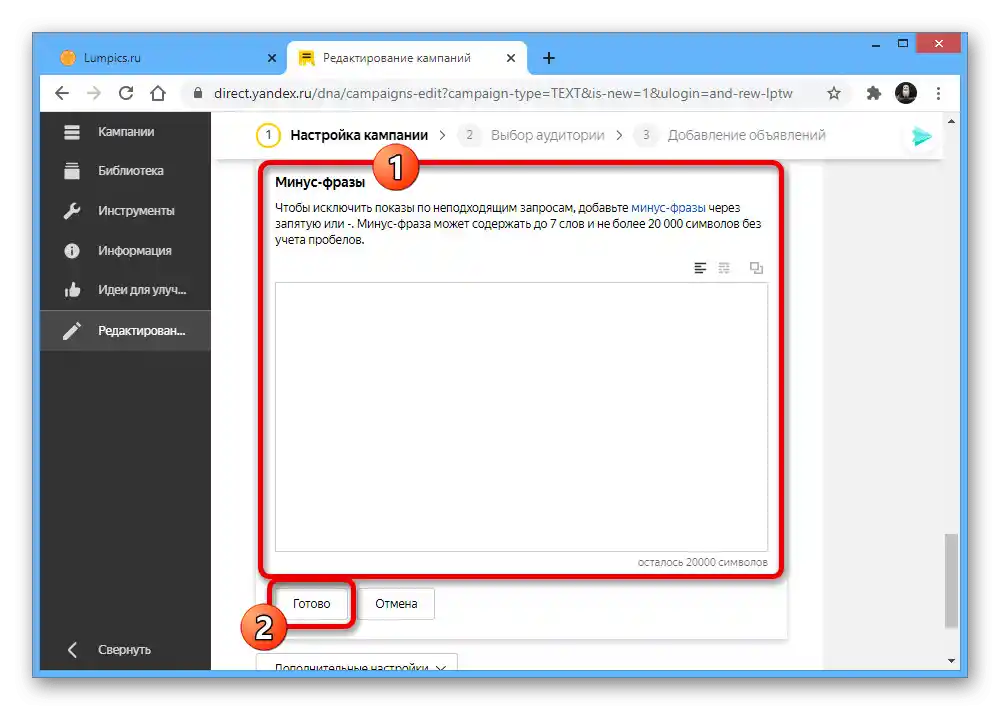
Dodatočné nastavenia
- Medzi parametrami kampane v samostatnom bloku sú tiež prítomné "Dodatočné nastavenia", rozdelené do niekoľkých podsekcií.V prvom rade je možné zapnúť "Rozšírené geografické cielenie", aby sa reklama zobrazovala nielen používateľom z uvedeného regiónu, ale aj tým, ktorí používajú názov oblasti pri vyhľadávaní.
- Blok "Virtuálna vizitka" umožňuje rozšíriť identifikáciu organizácie prostredníctvom uvedenia údajov, vrátane polohy na Yandex.Mape.
- Ak sú inzeráty zamerané na zobrazenie na mapách, zapnutie možnosti "Zobrazovať fotografie, hodnotenie a recenzie z kontaktov organizácie na Yandex.Mapách" umožní pridať do reklamy dodatočné informácie o spoločnosti.
- Pomocou podsekcie "Experimenty" je možné pridať až päť publík, vytvorených v samostatnom editore, aby sa overila efektívnosť reklamy.
- V prípade nefunkčnosti pripojeného webu, zapnutá možnosť "Zastaviť zobrazenie reklám pri nefunkčnej stránke" automaticky preruší zobrazenie reklamy, ak je zdroj nedostupný. Týmto spôsobom je možné vyhnúť sa zbytočným nákladom.
- Sekcia "Oznámenia" obsahuje rôzne parametre na správu upozornení súvisiacich s reklamou. Na požiadanie je možné dosiahnuť prijímanie upozornení takmer o všetkých udalostiach.
- S pomocou textového bloku "Miesta, na ktorých sú zobrazenia zakázané" môžete obmedziť zobrazenie reklamy na určitých webových stránkach.
![Nastavenie obmedzení zobrazení na stránke Yandex.Direct]()
Rovnako ako v prípade URL, je možné v bloku "Vypnutie zobrazení podľa IP adries" vymenovať IP adresy, aby sa zablokovalo zobrazenie reklamy konkrétnym používateľom.
- Predposledný bod "Vkladať časť textu do nadpisu" umožňuje automaticky prenášať časť popisu do nadpisu. Pomocou možnosti "Zohľadniť automaticky zastavené reklamy konkurentov" je možné zvýšiť počet zobrazení alebo naopak, stratiť návštevnosť.
![Dokončenie základných nastavení kampane na stránke Yandex.Direct]()
Po dokončení nastavenia kampane je možné uložiť pomocou tlačidla "Pokračovať" v dolnej časti stránky.V prípade chýb Yandex.Direct vydá príslušné upozornenie.
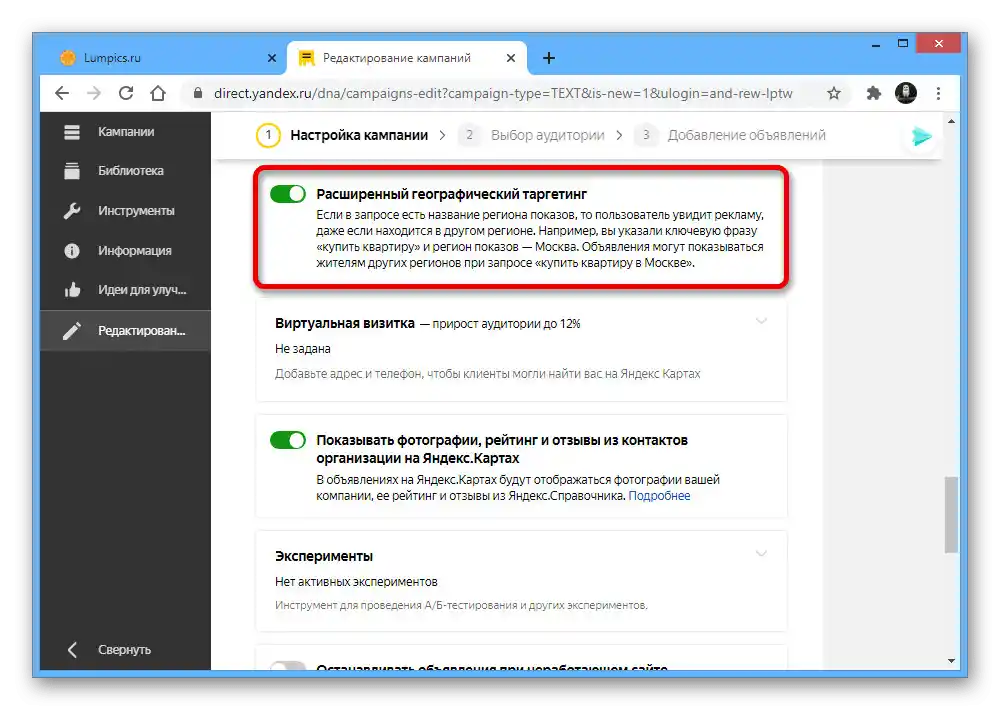
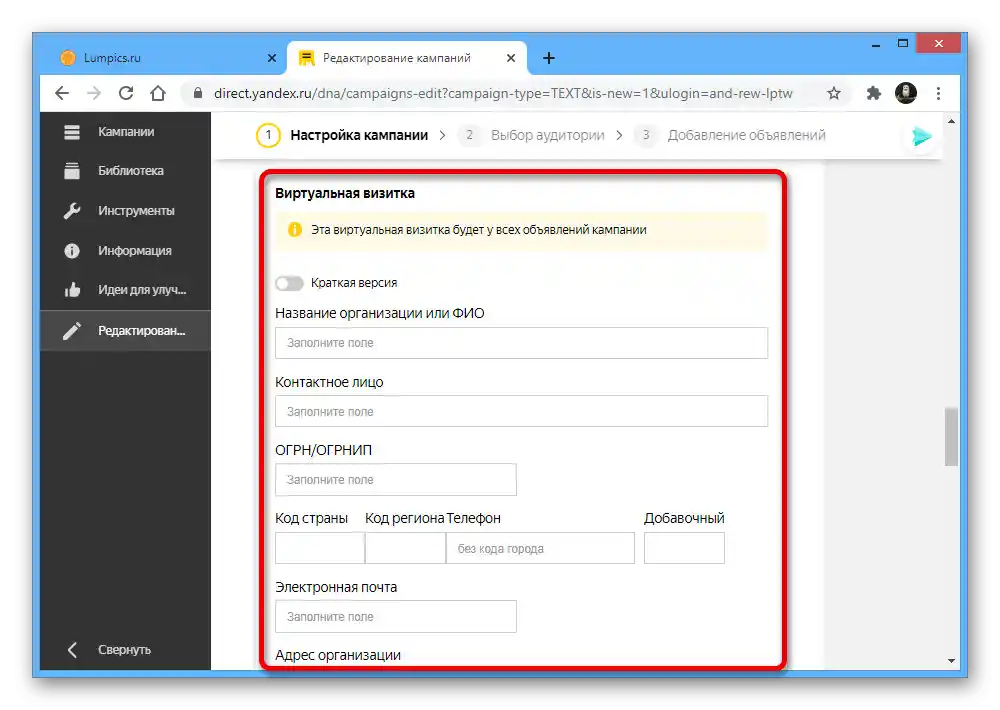
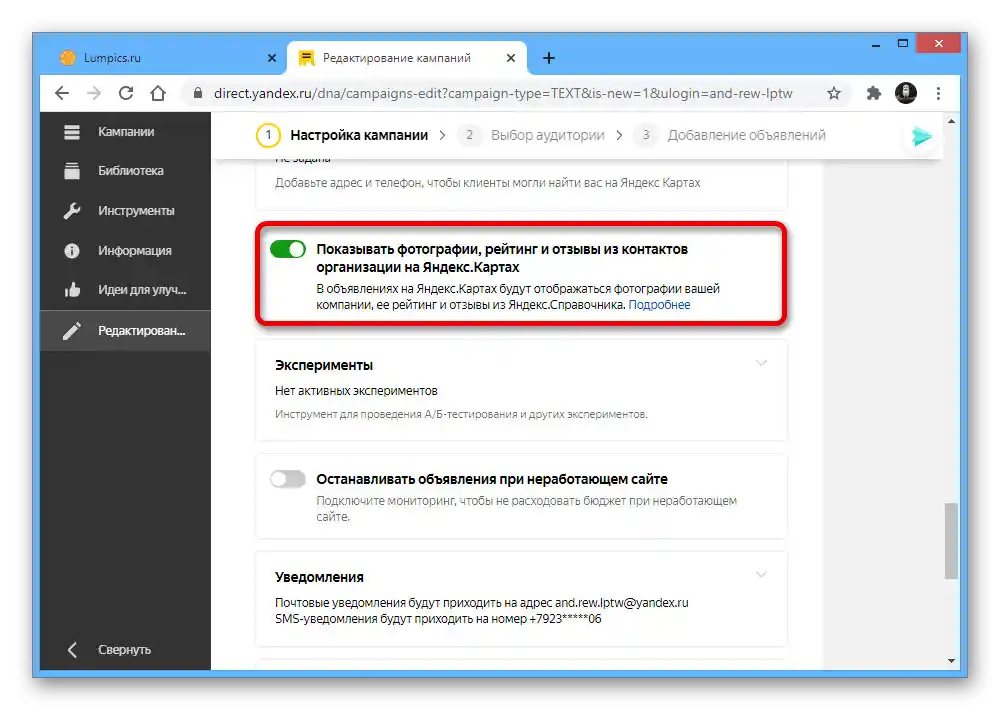
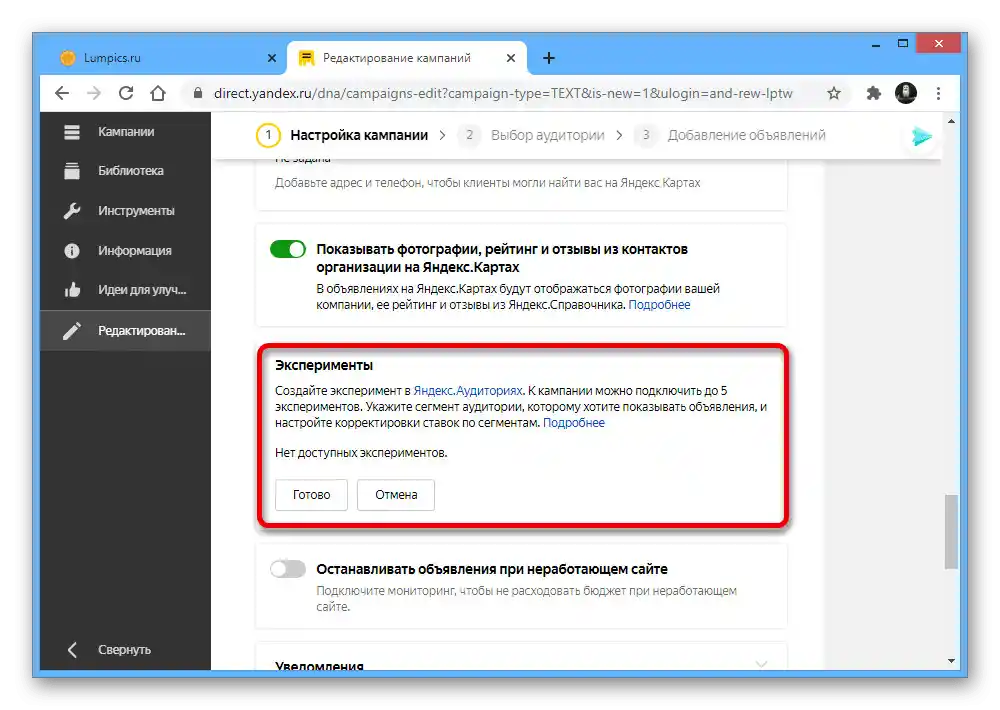
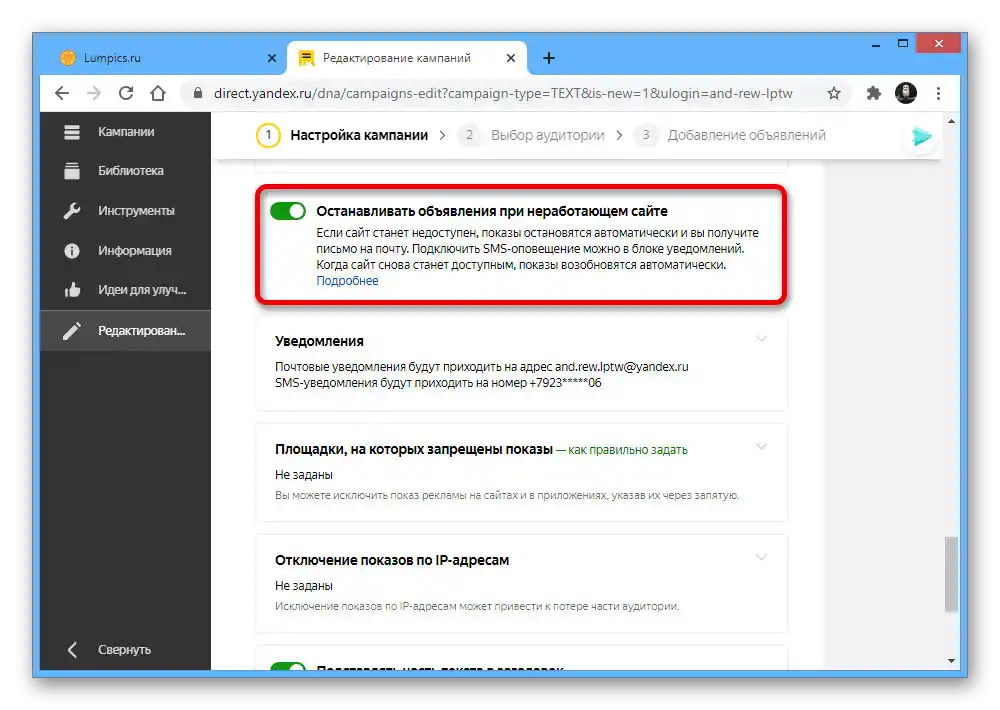
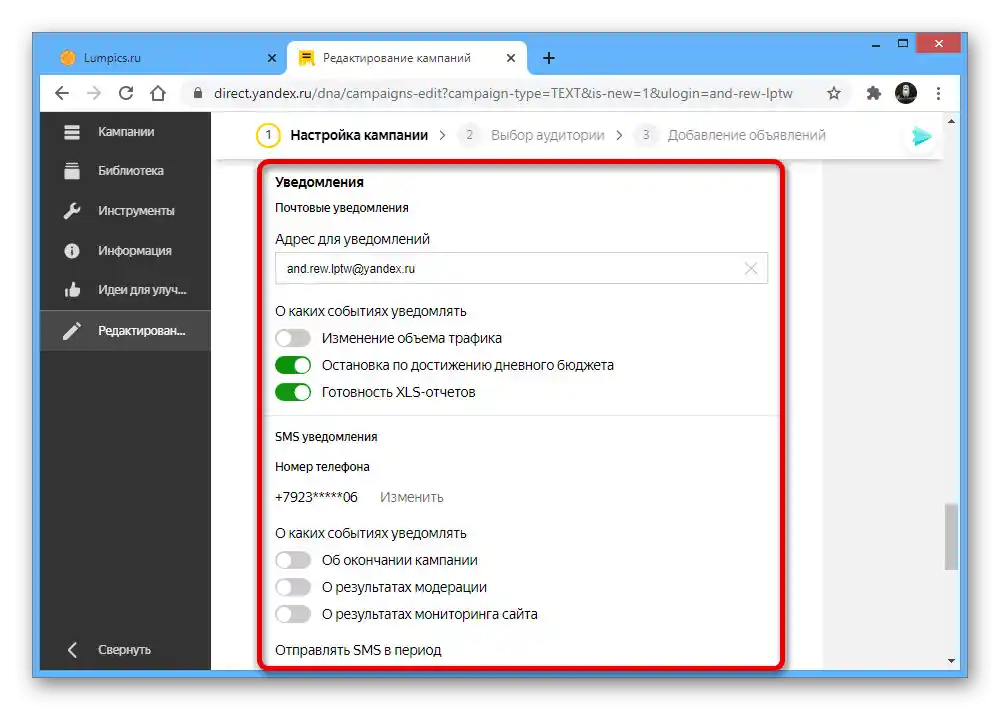
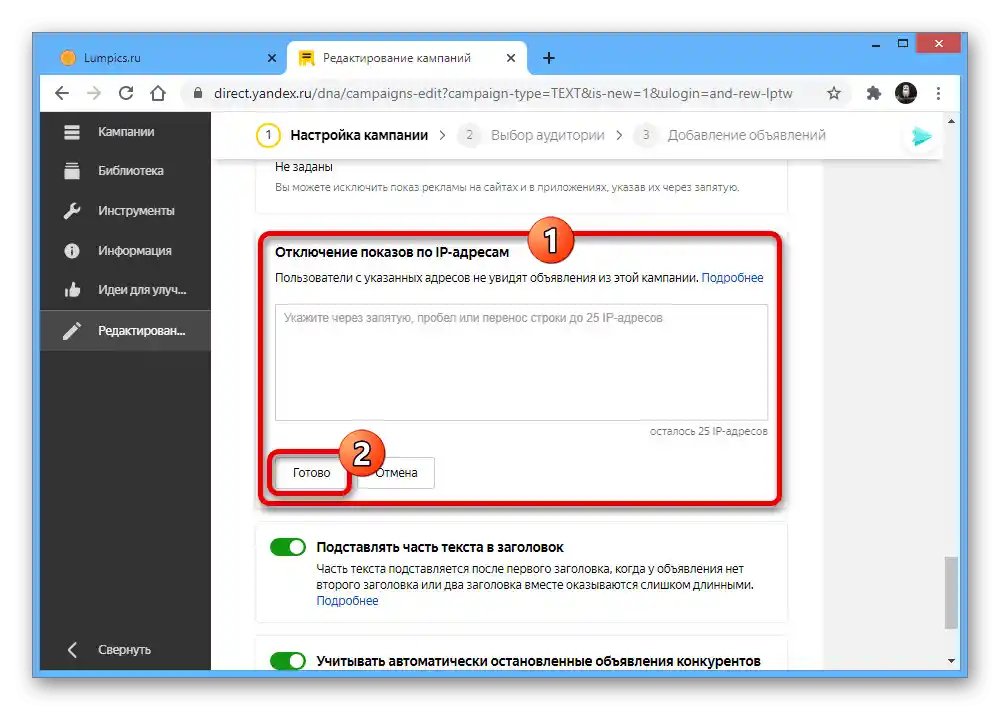
Práca s publikom
- V druhom a poslednom kroku vytvárania kampane je potrebné pridať a nastaviť publikum. Najprv je možné zapnúť parameter "Použiť automatické cielenie", aby sa reklamy automaticky zobrazovali všetkým používateľom na základe popisu a kľúčových fráz.
- V nasledujúcej sekcii "Oblasť zobrazenia" je možné nastaviť hlavné oblasti, z ktorých budú používateľom dostupné zobrazenia. Predvolene sú vybrané všetky regióny.
- Podobne ako pri predtým spomenutých mínus-frázach, v bloku "Kľúčové frázy a mínus-frázy" je možné pridať slová, pri ktorých sa bude reklama zobrazovať alebo naopak skrývať. V tomto prípade sa hodnoty vzťahujú na konkrétnu skupinu, a nie na celú kampaň.
- Ak je potrebné dosiahnuť presnejšie zobrazenie reklám v rámci skupiny, je možné nastaviť "Retargeting a výber publika". V tomto prípade sú podmienky nastavené prostredníctvom samostatného editora a môžu byť spojené s množstvom pravidiel.
- V bloku "Profil používateľa" je možné vybrať publikum na základe záujmov. To umožňuje sústrediť sa na potenciálne zainteresovaných používateľov.
- Posledný bod "Úprava ponúk" je presnou kópiou rovnomenného a predtým uvedeného parametra, ale vzťahuje sa iba na upravované publikum. Samotných skupín v jednej kampani môže byť viacero.
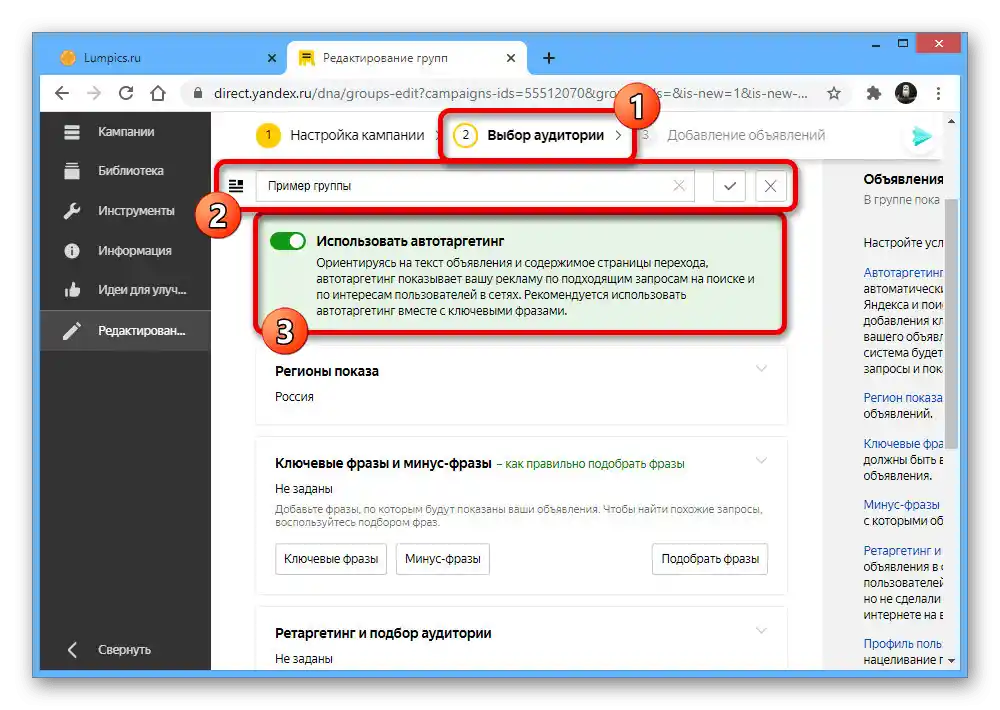
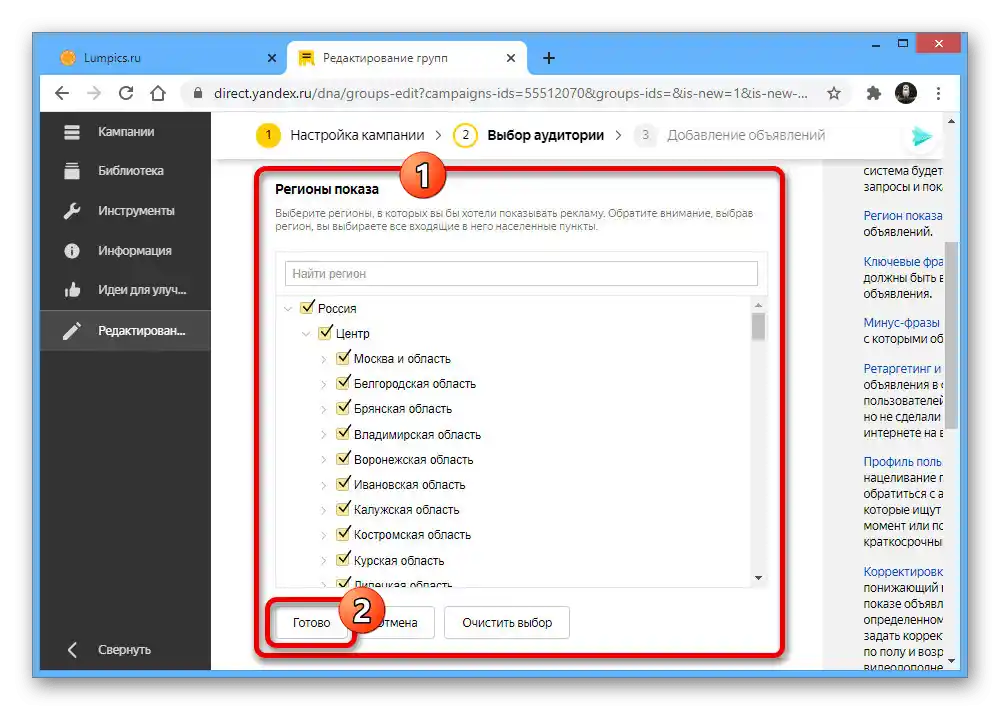
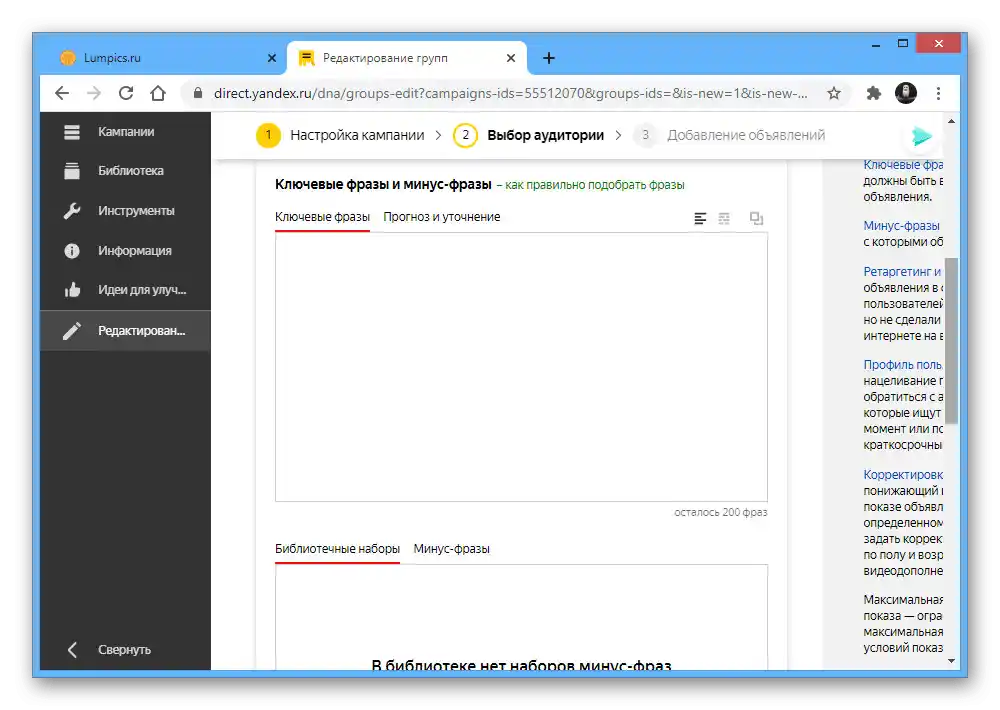
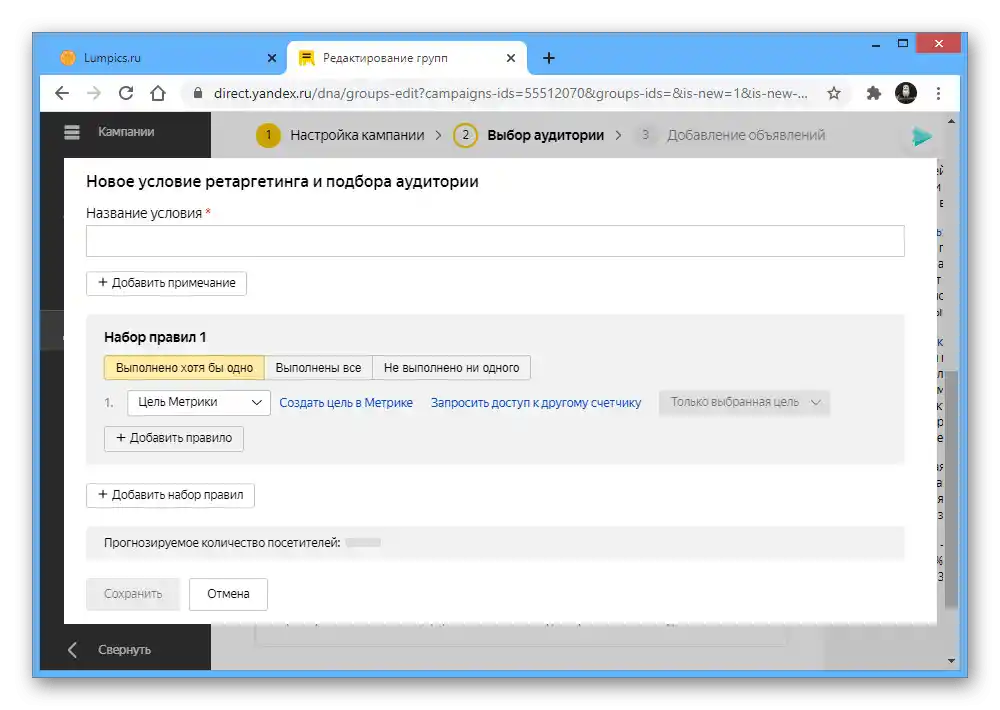
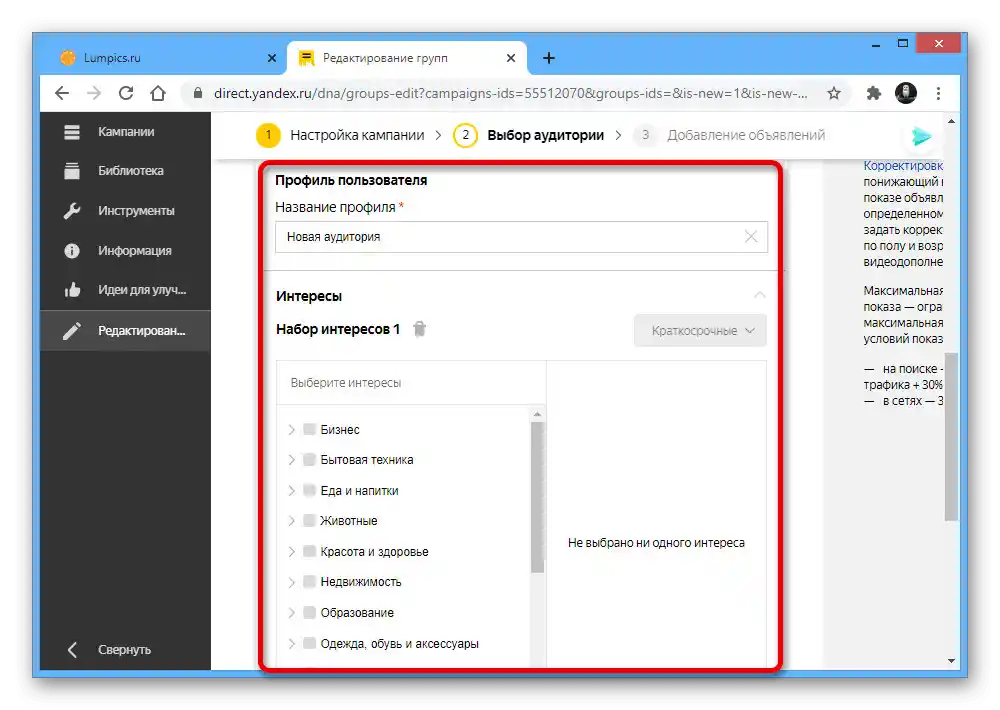
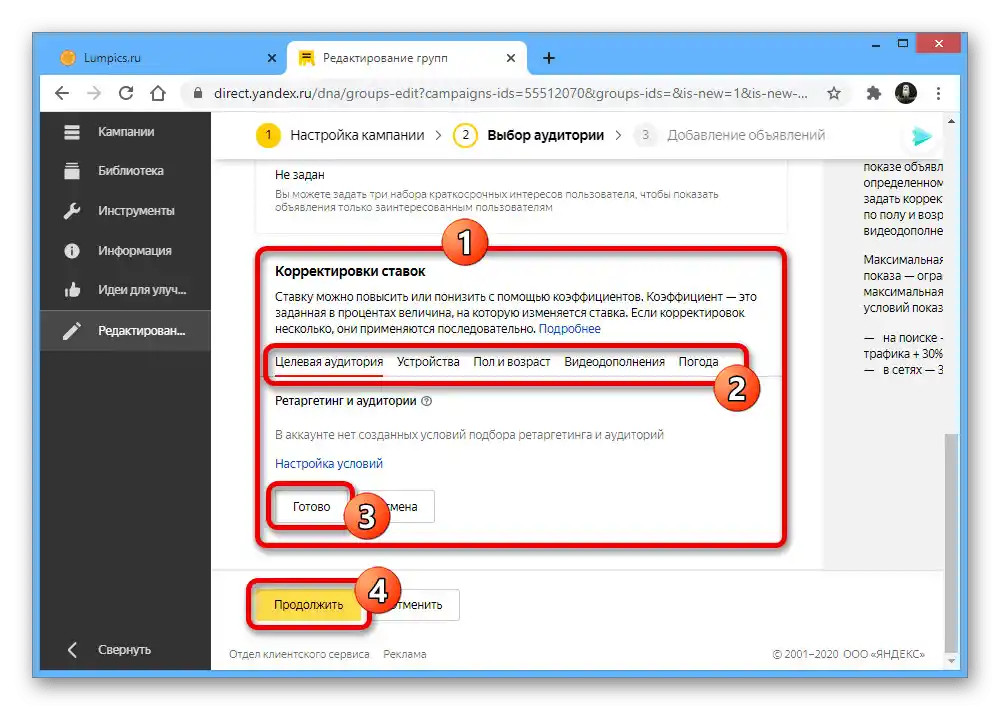
Je potrebné zohľadniť každú sekciu, ktorú sme prebrali, pretože reklamy sa automaticky prispôsobujú vybranému typu kampane. Samotná služba však nekladie obmedzenia na počet variantov, takže je možné využiť všetky dostupné možnosti podľa potreby.
Nastavenia reklám
Po tom, ako bude reklamná kampaň pripravená správnym spôsobom, je možné pristúpiť k práci s reklamami, pričom sa využíva dostatočne veľké množstvo nastavení v závislosti od typu reklamy.Vezmite prosím na vedomie, že tu, rovnako ako v prípade hotových kampaní, je možné vykonávať zmeny v už existujúcich variantoch pomocou možnosti "Upraviť" na hlavnej stránke Yandex.Direct.
Základné informácie
- Aby ste mohli začať pracovať s novou reklamou, musíte rozbaliť zoznam "Pridať" cez hlavné menu stránky, vybrať "Oznámenie" a uviesť požadovanú kampaň. Rovnako bude editor automaticky otvorený pri vytváraní novej kampane.
- Ako príklad si vezmeme prácu iba s jedným z variantov kampane. Najprv je potrebné vybrať typ oznámenia pomocou jednej z kariet, čo môže výrazne ovplyvniť dostupnosť ostatných parametrov.
- Potom posuňte stránku nižšie a nevyhnutne vyplňte textové pole "Nadpis" a "Text oznámenia". Môžete tiež pridať "Ďalší nadpis", nezabúdajúc na obmedzenie počtu znakov.
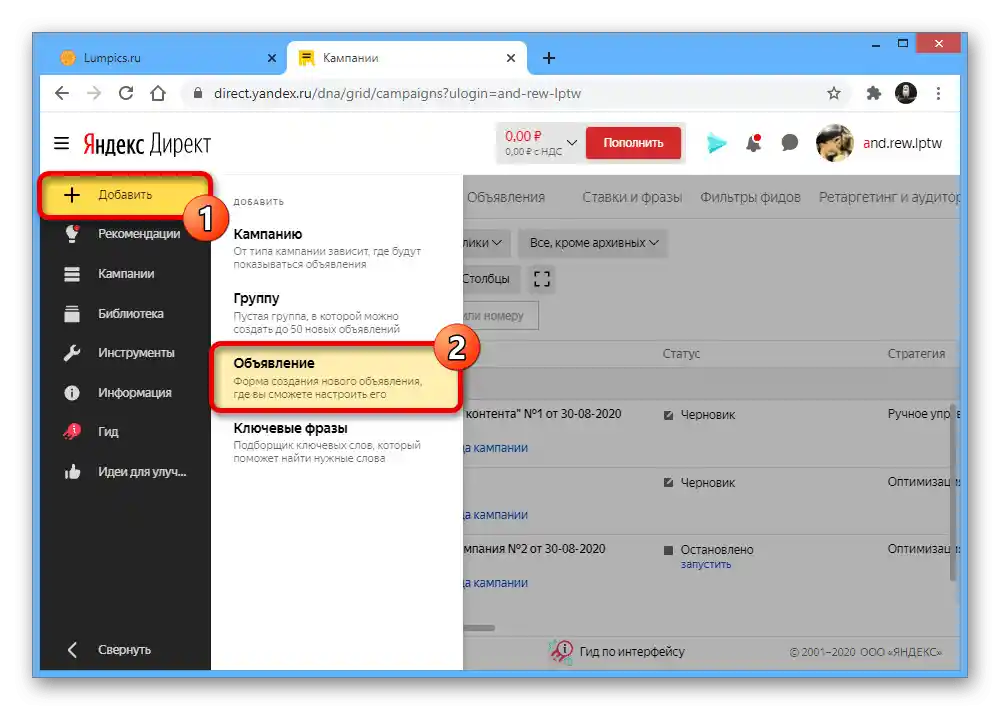
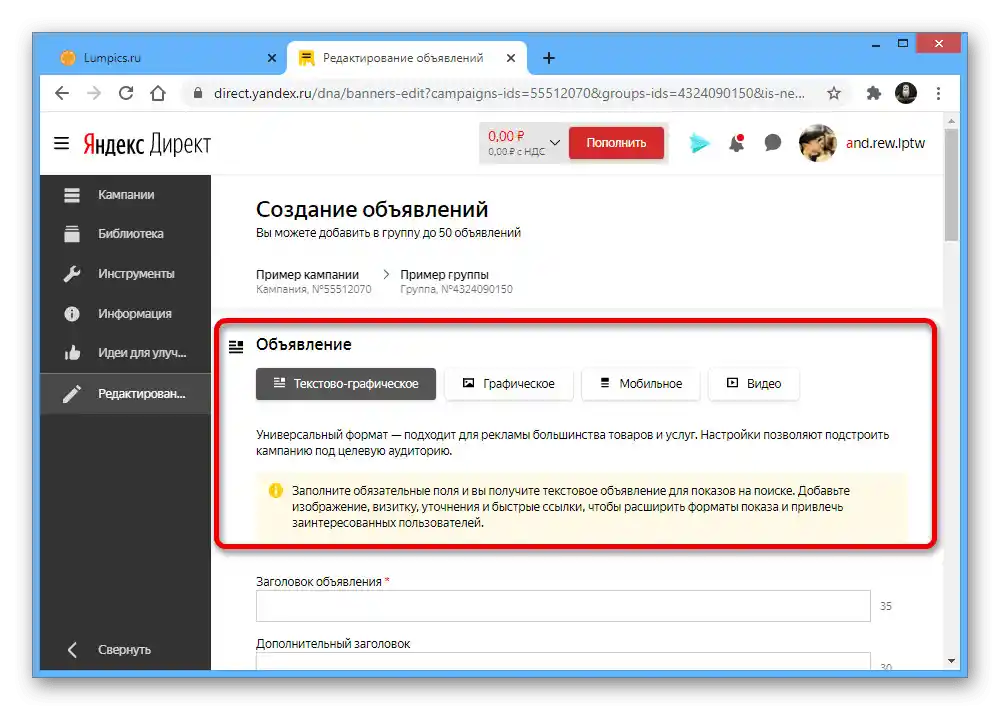
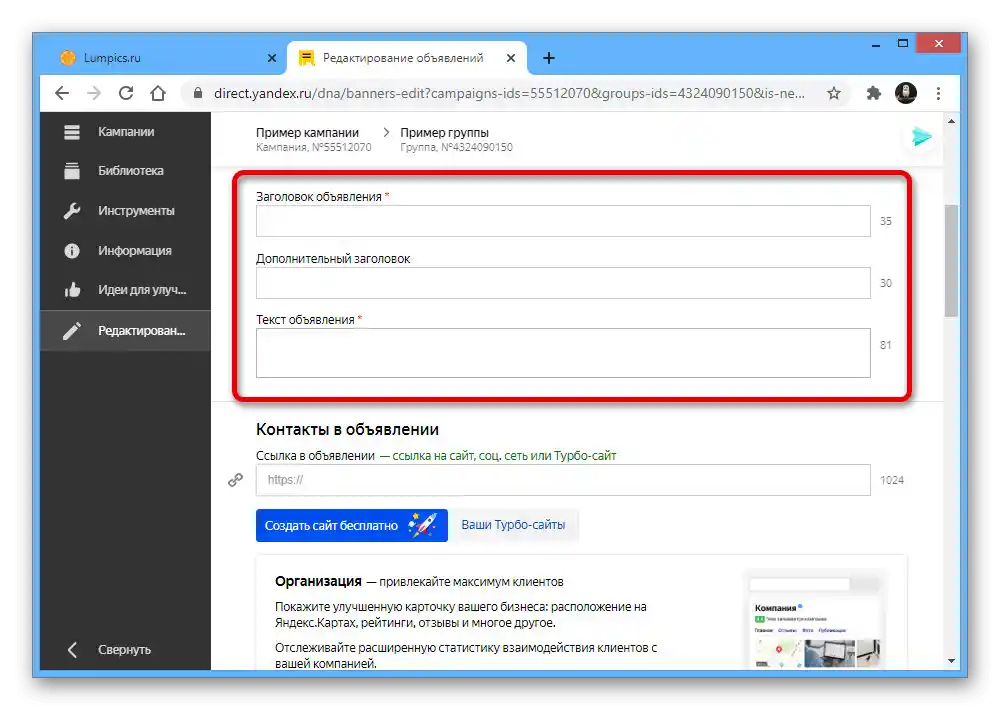
Pridanie kontaktov
- Do jedného textového poľa v bloku "Kontakty v oznámení" vložte URL adresu webovej stránky, na ktorú sa prejde v prípade kliknutia na reklamu. Ak je to potrebné, môžete vytvoriť samostatnú stránku pomocou editora turbo stránok, ktorý je prevažne zameraný na mobilné zariadenia.
- Rovnako ako v prípade nastavení kampane, k reklamnému oznámeniu môžete priradiť informácie o organizácii v príslušnom bloku. K dispozícii je aj možnosť odstránenia.
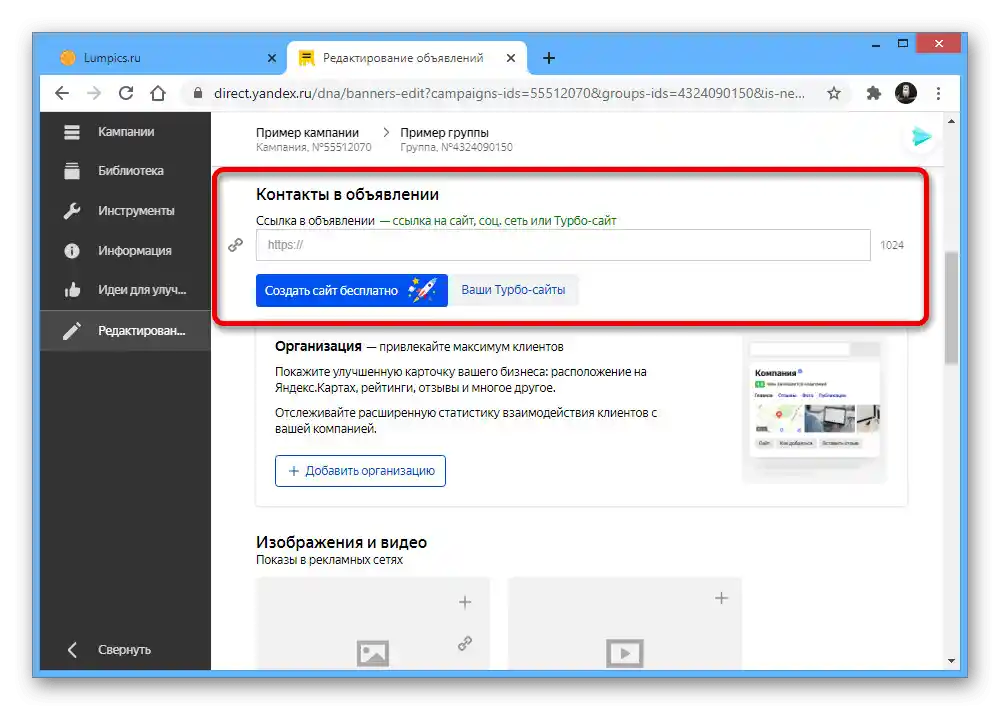
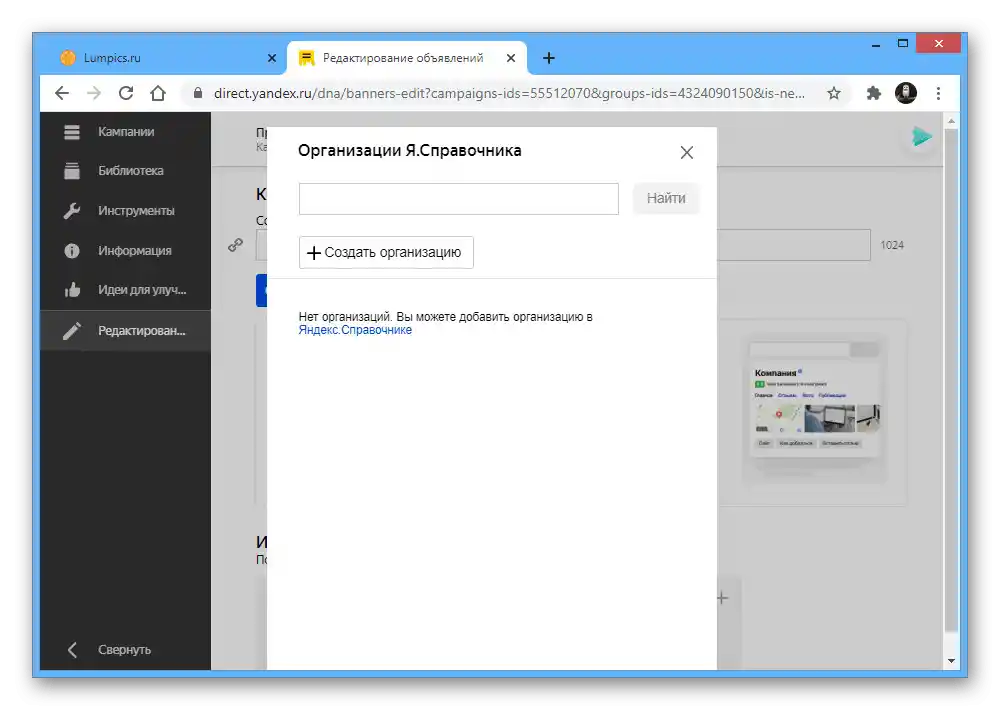
Nahrávanie obrázkov
- Jedným z najdôležitejších prvkov akéhokoľvek oznámenia pri práci s klasickou šablónou je pridanie obrázkov. Na tento účel kliknite na "+" v požadovanom bloku z podsekcie "Obrázky a videá".
![Pridanie obrázka do inzerátu na stránke Yandex.Direct]()
Ak pridávate grafický súbor, môžete využiť alternatívny spôsob nahrávania pomocou tlačidla s ikonou odkazu. V takom prípade stačí vložiť priamu URL adresu a potvrdiť postup.
![Pridanie obrázka podľa odkazu v inzeráte na stránke Yandex.Direct]()
Okrem toho môžu byť obrázky pridané z "Galérie", ktorá je dostupná po stlačení posledného tlačidla v uvedenom bloku.Pri tom všetky súbory, ktoré pridávate, sa automaticky nachádzajú v tejto sekcii.
- Bez ohľadu na zvolený spôsob nahrávania sa otvorí okno "Orezanie" s možnosťou výberu pomeru strán súboru. Ak chcete dokončiť nastavenie, využite tlačidlo "Uložiť" v dolnom ľavom rohu.
![Nastavenie obrázka v inzeráte na stránke Yandex.Direct]()
Po dokončení nahrávania sa obrázok automaticky vyplní v inzeráte. S náhľadom sa môžete oboznámiť v jednej z nižšie umiestnených podsekcií.
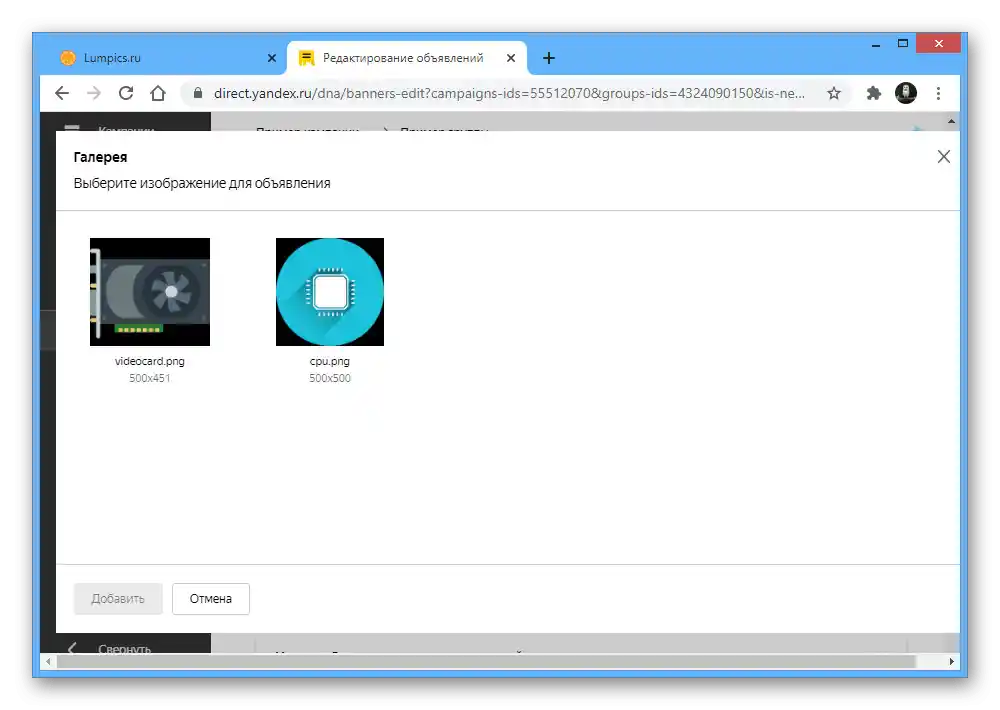
Práca s kreatívami
- V niektorých inzerátoch, ako aj pri pridávaní video-doplnkov, môžete využiť kreatívy. To umožňuje dodať inzerátu atraktívnejší vzhľad a zároveň sa nemusíte obávať o adaptabilitu.
- Pri otvorení okna "Kreatívny konštruktor" na karte "Štandardné šablóny" vyberte vhodnú možnosť. V budúcnosti bude možné nájsť predtým použité šablóny v sekcii "Moje kreatívy".
- S pomocou nastavení v pravej časti editora pridajte všetky potrebné informácie, obrázky, vrátane loga, a rozhodnite sa o farebnom usporiadaní. V zásade, ak máte predstavu o konečnom výsledku, nemali by sa vyskytnúť žiadne problémy, najmä s ohľadom na existenciu náhľadu.
![Nastavenie šablóny kreatívy na stránke Yandex.Direct]()
Všimnite si, že nastavenie kreatívu pre video-doplnok sa líši od bežného textovo-grafického. V tomto prípade je potrebné nielen samotné video, ale aj zvukový záznam, ktorý sa prekrýva.
![Nastavenie kreatívy pre video-doplnenie na stránke Yandex.Direct]()
Keď bude nastavenie dokončené, jednoducho kliknite na "Vytvoriť", aby ste sa vrátili k hlavnému editoru.
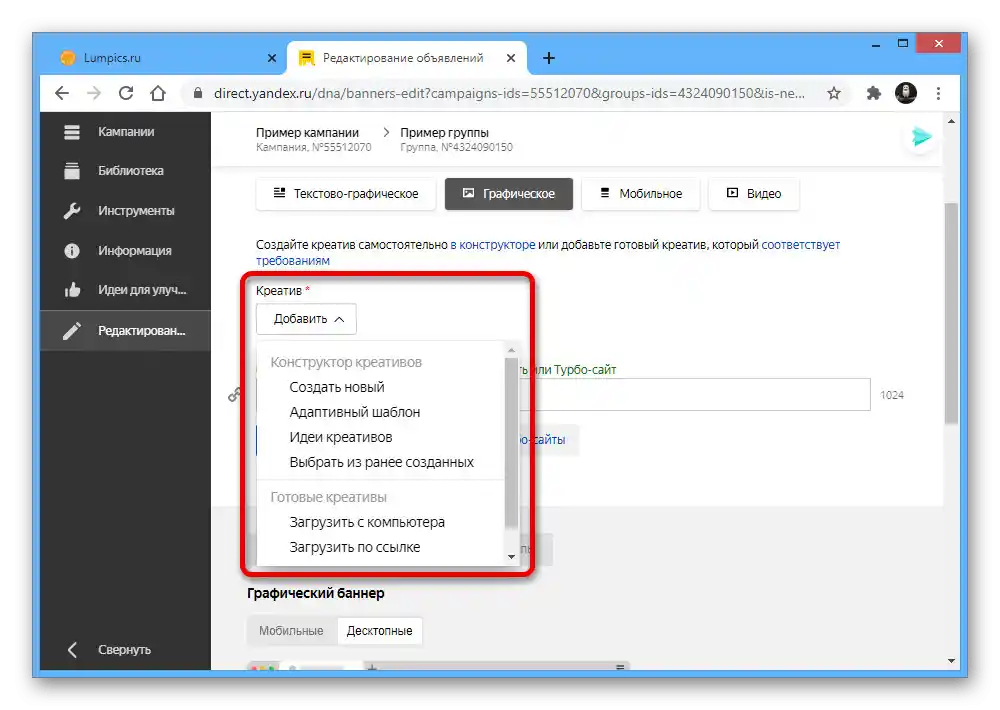
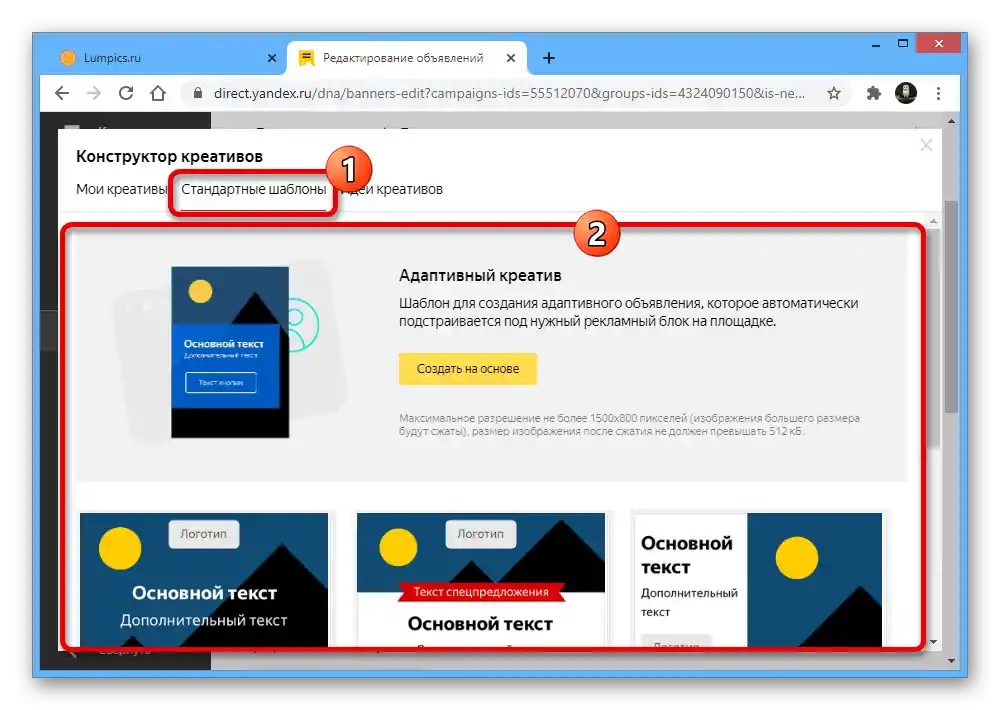
Doplnky
- V bloku "Doplnky" môžete pridať dodatočné informácie, vrátane "Virtuálnej vizitky", už spomenutej skôr, ako aj "Rýchlych odkazov", popísaných v samostatnej inštrukcii na stránke.
Viac informácií: Pridanie rýchlych odkazov v Yandexe
- Ak vytvárate reklamu na nejaké produkty, môžete pridať informácie o cenách.Spolu s tým sa oznámenie objaví v galérii produktov.
- Pomocou "Upresnení" môžete k reklame pridať niekoľko riadkov, ktoré uvádzajú hlavné výhody organizácie alebo produktu. Berte do úvahy, že každá verzia prechádza kontrolou.
- Predtým, ako uložíte oznámenie, môžete si výsledok pozrieť v pravej časti alebo v samostatnej oblasti stránky.
![Náhľad reklamy na stránke Yandex.Direct]()
Po zvládnutí nastavenia využite tlačidlo "Uložiť", aby ste poslali reklamu na moderáciu. Po dokončení dostanete oznámenie.